Gigaset N670 IP PRO User Manual
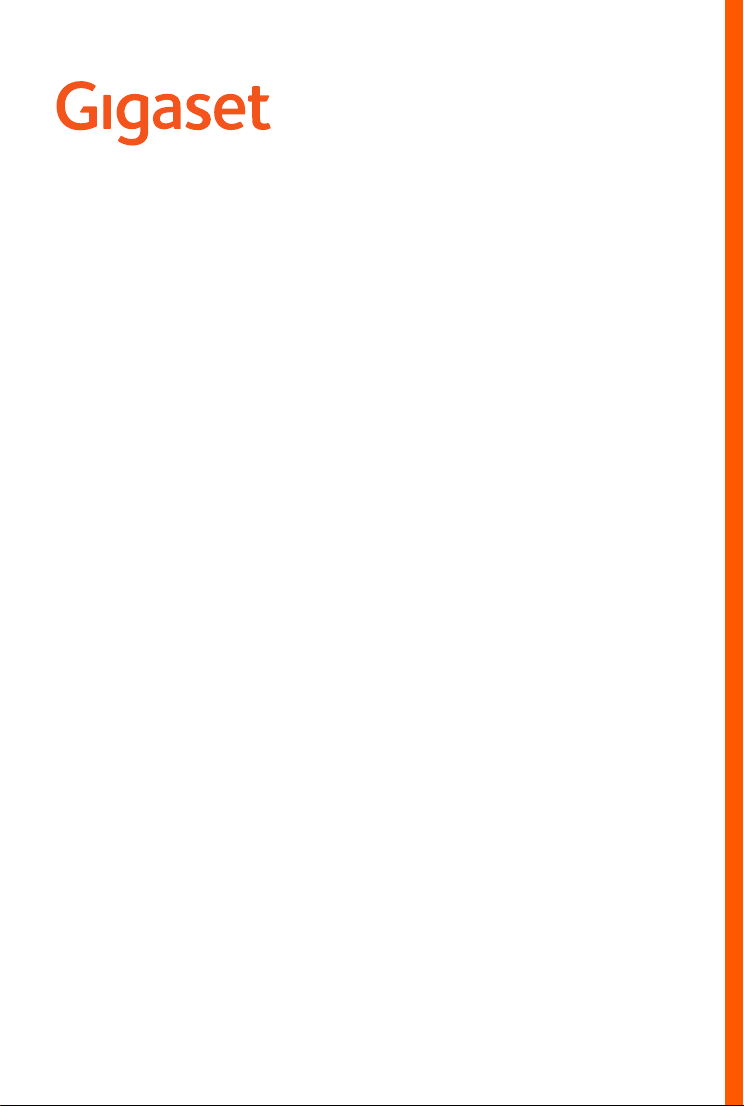
pro
Gigaset N670 IP PRO
Установка, настройка и эксплуатация
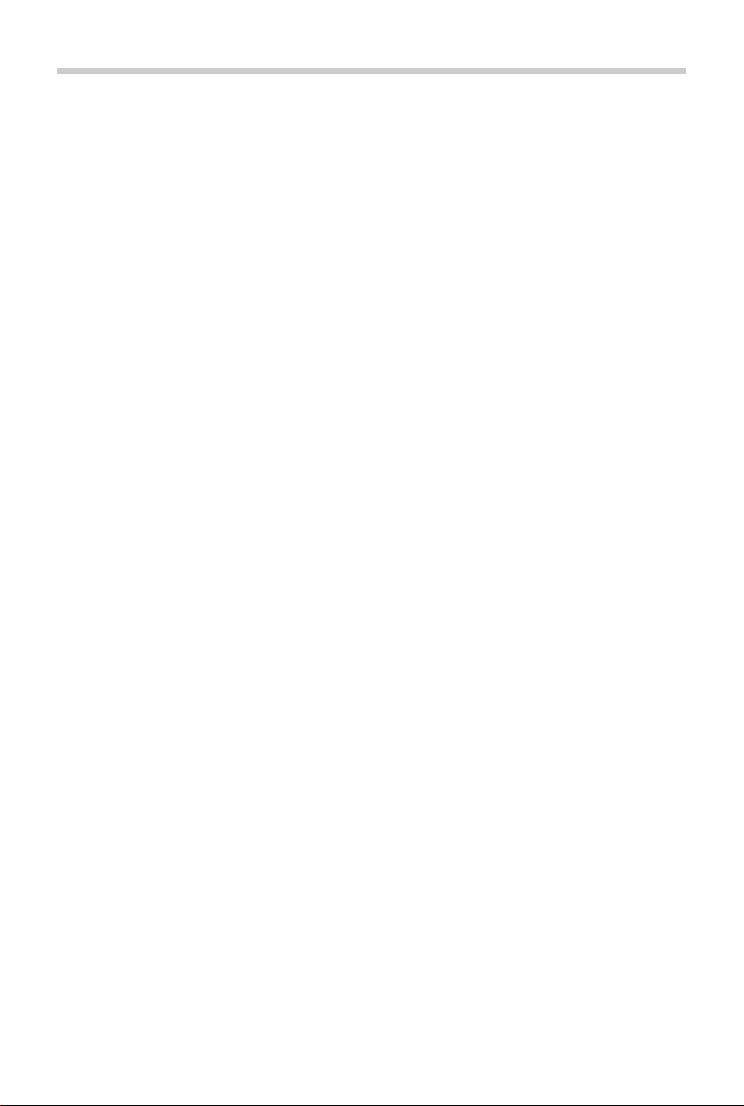
Содерж ание
Содержание
N670 IP PRO: введение . . . . . . . . . . . . . . . . . . . . . . . . . . . . . . . . . . . . . . . . . . . . . . . . . . . . . . . . . . . . . . . 4
Обзор . . . . . . . . . . . . . . . . . . . . . . . . . . . . . . . . . . . . . . . . . . . . . . . . . . . . . . . . . . . . . . . . . . . . . . . . . . . . . . . . . 6
Первые шаги . . . . . . . . . . . . . . . . . . . . . . . . . . . . . . . . . . . . . . . . . . . . . . . . . . . . . . . . . . . . . . . . . . . . . . . . 7
Содержимое упаковки . . . . . . . . . . . . . . . . . . . . . . . . . . . . . . . . . . . . . . . . . . . . . . . . . . . . . . . . . . . . . . . . 7
Установка устройства . . . . . . . . . . . . . . . . . . . . . . . . . . . . . . . . . . . . . . . . . . . . . . . . . . . . . . . . . . . . . . . . . 8
Монтаж на стену . . . . . . . . . . . . . . . . . . . . . . . . . . . . . . . . . . . . . . . . . . . . . . . . . . . . . . . . . . . . . . . . . . . . . 10
Советы по эксплуатации . . . . . . . . . . . . . . . . . . . . . . . . . . . . . . . . . . . . . . . . . . . . . . . . . . . . . . . . . . . . 11
Светодиодные индикаторы . . . . . . . . . . . . . . . . . . . . . . . . . . . . . . . . . . . . . . . . . . . . . . . . . . . . . . . . . . 11
Сброс параметров базового блока . . . . . . . . . . . . . . . . . . . . . . . . . . . . . . . . . . . . . . . . . . . . . . . . . . 11
Аварийный сброс до заводских настроек . . . . . . . . . . . . . . . . . . . . . . . . . . . . . . . . . . . . . . . . . . . . 12
Настройка системы . . . . . . . . . . . . . . . . . . . . . . . . . . . . . . . . . . . . . . . . . . . . . . . . . . . . . . . . . . . . . . . . . 13
Веб-конфигуратор . . . . . . . . . . . . . . . . . . . . . . . . . . . . . . . . . . . . . . . . . . . . . . . . . . . . . . . . . . . . . . . . . . . 13
Обзор меню веб-конфигуратора . . . . . . . . . . . . . . . . . . . . . . . . . . . . . . . . . . . . . . . . . . . . . . . . . . . . . 19
Администрирование сети . . . . . . . . . . . . . . . . . . . . . . . . . . . . . . . . . . . . . . . . . . . . . . . . . . . . . . . . . . . 20
Настройка IP-адресов и виртуальной локальной сети . . . . . . . . . . . . . . . . . . . . . . . . . . . . . . . . 20
Профили провайдера и УАТС . . . . . . . . . . . . . . . . . . . . . . . . . . . . . . . . . . . . . . . . . . . . . . . . . . . . . . . . 23
Настройка профилей провайдера или УАТС . . . . . . . . . . . . . . . . . . . . . . . . . . . . . . . . . . . . . . . . . 23
Мобильные устройства . . . . . . . . . . . . . . . . . . . . . . . . . . . . . . . . . . . . . . . . . . . . . . . . . . . . . . . . . . . . . 31
Мобильные устройства . . . . . . . . . . . . . . . . . . . . . . . . . . . . . . . . . . . . . . . . . . . . . . . . . . . . . . . . . . . . . . 31
центр регистрации телефонных трубок . . . . . . . . . . . . . . . . . . . . . . . . . . . . . . . . . . . . . . . . . . . . . . 40
Настройки телефонии . . . . . . . . . . . . . . . . . . . . . . . . . . . . . . . . . . . . . . . . . . . . . . . . . . . . . . . . . . . . . . 41
Oбщие настройки VoIP . . . . . . . . . . . . . . . . . . . . . . . . . . . . . . . . . . . . . . . . . . . . . . . . . . . . . . . . . . . . . . . 41
Качество звука . . . . . . . . . . . . . . . . . . . . . . . . . . . . . . . . . . . . . . . . . . . . . . . . . . . . . . . . . . . . . . . . . . . . . . . 43
Настройки вызовов . . . . . . . . . . . . . . . . . . . . . . . . . . . . . . . . . . . . . . . . . . . . . . . . . . . . . . . . . . . . . . . . . . 43
Службы XSI . . . . . . . . . . . . . . . . . . . . . . . . . . . . . . . . . . . . . . . . . . . . . . . . . . . . . . . . . . . . . . . . . . . . . . . . . . . 45
Сетевые телефонные справочники . . . . . . . . . . . . . . . . . . . . . . . . . . . . . . . . . . . . . . . . . . . . . . . . . 46
Корпоративные онлайн-справочники (LDAP) . . . . . . . . . . . . . . . . . . . . . . . . . . . . . . . . . . . . . . . . 46
Онлайн-справочники в формате XML . . . . . . . . . . . . . . . . . . . . . . . . . . . . . . . . . . . . . . . . . . . . . . . . 50
Онлайн-справочники: XSI . . . . . . . . . . . . . . . . . . . . . . . . . . . . . . . . . . . . . . . . . . . . . . . . . . . . . . . . . . . . 51
Централизованный телефонный справочник . . . . . . . . . . . . . . . . . . . . . . . . . . . . . . . . . . . . . . . . 51
Онлайн-службы . . . . . . . . . . . . . . . . . . . . . . . . . . . . . . . . . . . . . . . . . . . . . . . . . . . . . . . . . . . . . . . . . . . . . 53
Системные настройки . . . . . . . . . . . . . . . . . . . . . . . . . . . . . . . . . . . . . . . . . . . . . . . . . . . . . . . . . . . . . . 55
Права доступа к веб-конфигуратору . . . . . . . . . . . . . . . . . . . . . . . . . . . . . . . . . . . . . . . . . . . . . . . . . 55
Инициализация и настройка . . . . . . . . . . . . . . . . . . . . . . . . . . . . . . . . . . . . . . . . . . . . . . . . . . . . . . . . . 57
Безопасность . . . . . . . . . . . . . . . . . . . . . . . . . . . . . . . . . . . . . . . . . . . . . . . . . . . . . . . . . . . . . . . . . . . . . . . . 58
Дата и время . . . . . . . . . . . . . . . . . . . . . . . . . . . . . . . . . . . . . . . . . . . . . . . . . . . . . . . . . . . . . . . . . . . . . . . . . 59
Микропрограмма . . . . . . . . . . . . . . . . . . . . . . . . . . . . . . . . . . . . . . . . . . . . . . . . . . . . . . . . . . . . . . . . . . . . 60
Сохранение и восстановление . . . . . . . . . . . . . . . . . . . . . . . . . . . . . . . . . . . . . . . . . . . . . . . . . . . . . . . 62
2
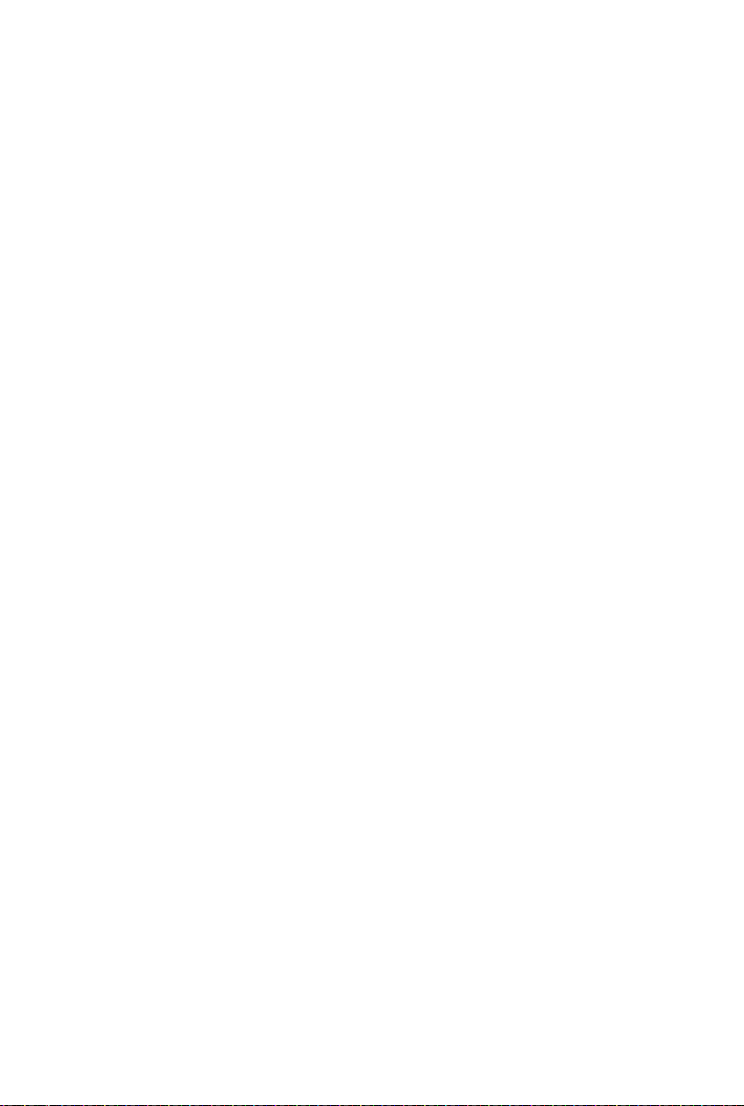
Содерж ание
Перезагрузка и сброс . . . . . . . . . . . . . . . . . . . . . . . . . . . . . . . . . . . . . . . . . . . . . . . . . . . . . . . . . . . . . . . . 63
Настройки DECT . . . . . . . . . . . . . . . . . . . . . . . . . . . . . . . . . . . . . . . . . . . . . . . . . . . . . . . . . . . . . . . . . . . . . . 64
Диагностика, поиск и устранение неисправностей . . . . . . . . . . . . . . . . . . . . . . . . . . . . . . . . . . 66
Информация о состоянии . . . . . . . . . . . . . . . . . . . . . . . . . . . . . . . . . . . . . . . . . . . . . . . . . . . . . . . . . . . . 66
События базового блока . . . . . . . . . . . . . . . . . . . . . . . . . . . . . . . . . . . . . . . . . . . . . . . . . . . . . . . . . . . . . 67
Инциденты . . . . . . . . . . . . . . . . . . . . . . . . . . . . . . . . . . . . . . . . . . . . . . . . . . . . . . . . . . . . . . . . . . . . . . . . . . . 69
Системный журнал и диспетчер SNMP . . . . . . . . . . . . . . . . . . . . . . . . . . . . . . . . . . . . . . . . . . . . . . . 71
Использование телефонной трубки, подключенной к N670 IP PRO . . . . . . . . . . . . . . . . . . 73
Выполнение вызовов . . . . . . . . . . . . . . . . . . . . . . . . . . . . . . . . . . . . . . . . . . . . . . . . . . . . . . . . . . . . . . . . 73
Прием вызовов . . . . . . . . . . . . . . . . . . . . . . . . . . . . . . . . . . . . . . . . . . . . . . . . . . . . . . . . . . . . . . . . . . . . . . 75
Разговор с тремя участниками . . . . . . . . . . . . . . . . . . . . . . . . . . . . . . . . . . . . . . . . . . . . . . . . . . . . . . . 76
Индикация сообщений . . . . . . . . . . . . . . . . . . . . . . . . . . . . . . . . . . . . . . . . . . . . . . . . . . . . . . . . . . . . . . . 78
Работа со справочниками . . . . . . . . . . . . . . . . . . . . . . . . . . . . . . . . . . . . . . . . . . . . . . . . . . . . . . . . . . . . 78
Использование сетевого почтового ящика . . . . . . . . . . . . . . . . . . . . . . . . . . . . . . . . . . . . . . . . . . . 80
Справочник LDAP: пример настройки . . . . . . . . . . . . . . . . . . . . . . . . . . . . . . . . . . . . . . . . . . . . . . . 81
Доступ к серверу LDAP . . . . . . . . . . . . . . . . . . . . . . . . . . . . . . . . . . . . . . . . . . . . . . . . . . . . . . . . . . . . . . . 81
Фильтры . . . . . . . . . . . . . . . . . . . . . . . . . . . . . . . . . . . . . . . . . . . . . . . . . . . . . . . . . . . . . . . . . . . . . . . . . . . . . 83
Атрибуты . . . . . . . . . . . . . . . . . . . . . . . . . . . . . . . . . . . . . . . . . . . . . . . . . . . . . . . . . . . . . . . . . . . . . . . . . . . . . 86
Отображение на телефонной трубке . . . . . . . . . . . . . . . . . . . . . . . . . . . . . . . . . . . . . . . . . . . . . . . . . 88
Приложение . . . . . . . . . . . . . . . . . . . . . . . . . . . . . . . . . . . . . . . . . . . . . . . . . . . . . . . . . . . . . . . . . . . . . . . . 90
Правила техники безопасности . . . . . . . . . . . . . . . . . . . . . . . . . . . . . . . . . . . . . . . . . . . . . . . . . . . . . . 90
Техническая поддержка клиентов . . . . . . . . . . . . . . . . . . . . . . . . . . . . . . . . . . . . . . . . . . . . . . . . . . 90
Допуск к эксплуатации . . . . . . . . . . . . . . . . . . . . . . . . . . . . . . . . . . . . . . . . . . . . . . . . . . . . . . . . . . . . . . . 91
Меры экологической безопасности . . . . . . . . . . . . . . . . . . . . . . . . . . . . . . . . . . . . . . . . . . . . . . . . . . 91
Уход за устройством . . . . . . . . . . . . . . . . . . . . . . . . . . . . . . . . . . . . . . . . . . . . . . . . . . . . . . . . . . . . . . . . . 92
Контакт с жидкостью . . . . . . . . . . . . . . . . . . . . . . . . . . . . . . . . . . . . . . . . . . . . . . . . . . . . . . . . . . . . . . . . 92
Технические данные . . . . . . . . . . . . . . . . . . . . . . . . . . . . . . . . . . . . . . . . . . . . . . . . . . . . . . . . . . . . . . . . 93
Технические характеристики . . . . . . . . . . . . . . . . . . . . . . . . . . . . . . . . . . . . . . . . . . . . . . . . . . . . . . . . . 93
Принадлежности . . . . . . . . . . . . . . . . . . . . . . . . . . . . . . . . . . . . . . . . . . . . . . . . . . . . . . . . . . . . . . . . . . . 94
Алфавитный указатель . . . . . . . . . . . . . . . . . . . . . . . . . . . . . . . . . . . . . . . . . . . . . . . . . . . . . . . . . . . . . 95
3
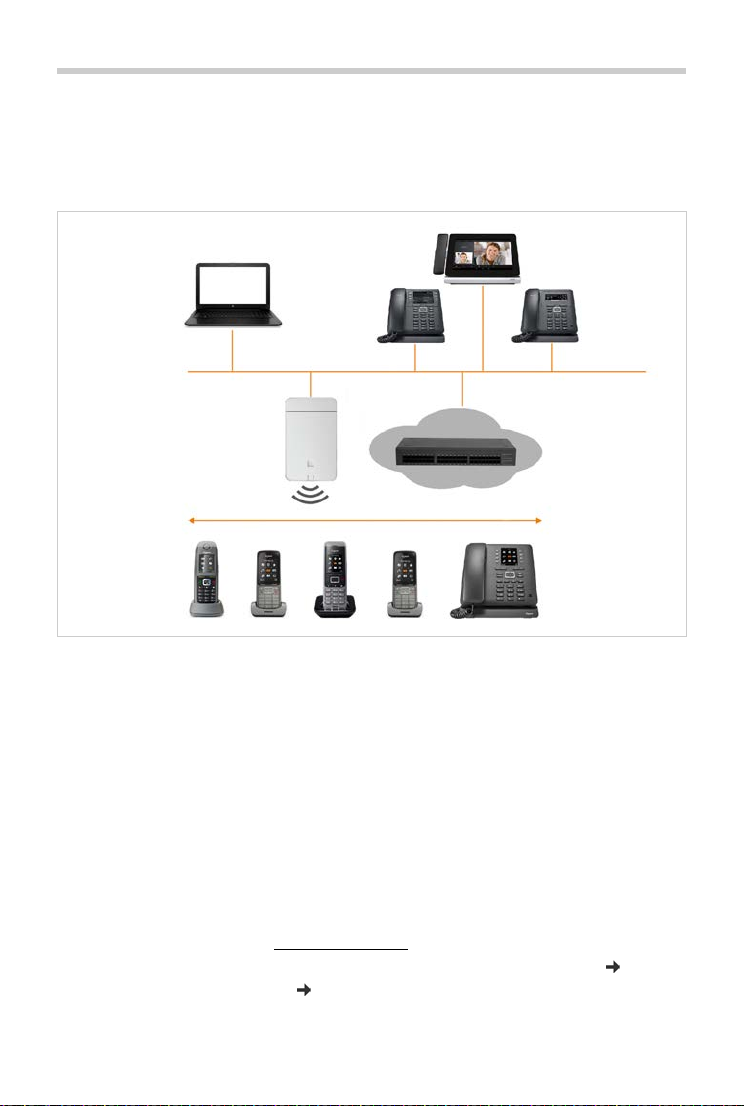
N670 IP PRO: введение
УАТС
(VoIP, ISDN, анало-
говые подкл.)
N670 IP PRO
(базовый блок DECT)
ЛОКАЛЬНАЯ
СЕТЬ
Настройка через
веб-интерфейс
IP-телефоны
Телефонные
трубки
DECT
N670 IP PRO: введение
N670 IP PRO представляет собой базовый блок DECT для подключения к УАТС с
поддержкой протокола VoIP. Устройство сочетает в себе возможности IP-телефонии и
функции телефонов стандарта DECT.
На рисунке ниже показан способ интеграции N670 IP PRO со средой IP-телефонии.
• N670 IP PRO (базовый блок DECT)
• Обеспечивает функции сотового объекта DECT.
• Обеспечивает передачу данных напрямую с телефонной трубки на УАТС.
• Обеспечивает каналы связи для телефонных трубок; их число зависит от нескольких
факторов, например от допустимой полосы пропускания.
• Оснащен встроенным диспетчером DECT, который выполняет функции шлюза на
уровне приложений при передаче сигнала между протоколами SIP и DECT и
участвует в регистрации телефонных трубок.
• Телефонные трубки (мобильные устройства)
• Блок N670 IP PRO может управлять 20 телефонными трубками.
• Можно одновременно совершать до восьми VoIP-вызовов в DECT-сети, включая
вызов сетевых телефонных справочников и информационного центра. Сведения о
функциях телефонной трубки, используемой совместно с базовыми блоками
Gigaset, см. на веб-сайте wiki.gigasetpro.com
Количество параллельных вызовов в зависимости от полосы пропускания: стр. 28
Настройка телефонных трубок стр. 31
4
.
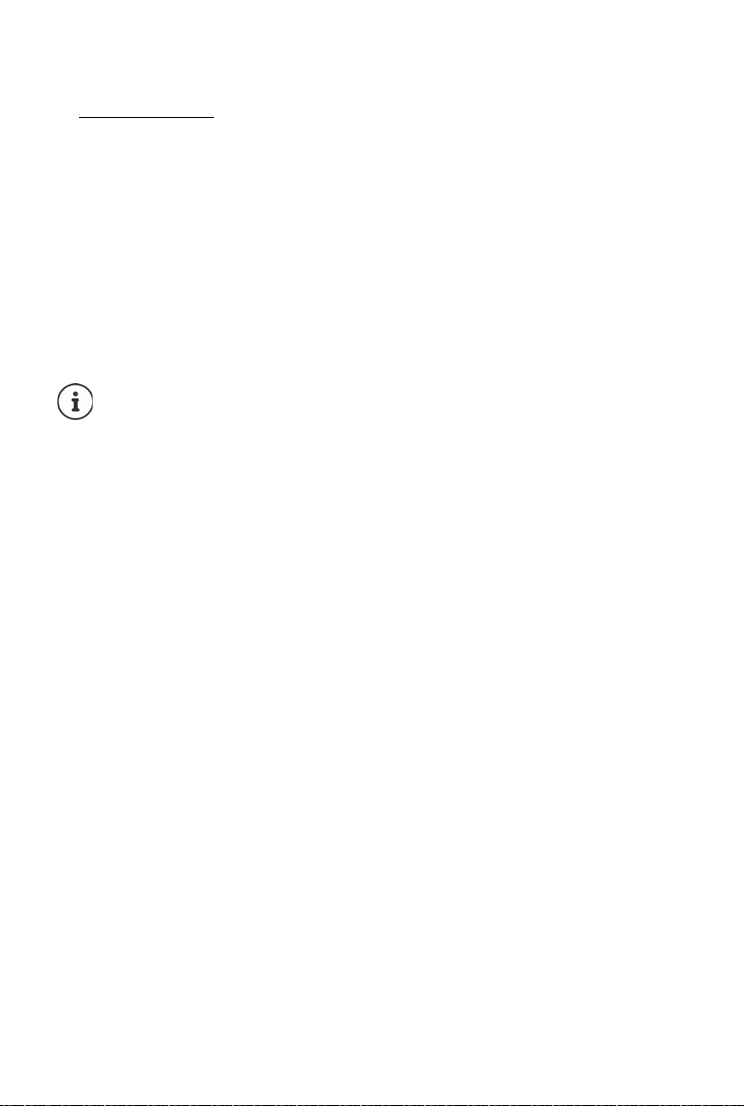
N670 IP PRO: введение
Подробные сведения о рекомендованных трубках Gigaset см. в соответствующих руководствах пользователя. Эти документы представлены в Интернете на веб-сайте
wiki.gigasetpro.com
.
• УАТС (учрежденческая автоматическая телефонная станция)
Необходимо подключить телефонную систему DECT к IP УАТС или решению от VoIPпровайдера (SIP), например:
• локальной УАТС;
• размещенной УАТС;
• облачной УАТС;
• решению от VoIP-провайдера.
УАТС :
• служит для подключения к телефонной сети общего пользования;
• обеспечивает централизованное управление телефонными подключениями, спра-
вочниками, сетевыми почтовыми ящиками.
N670 IP PRO — это односотовый вариант системы N870 IP PRO Многосотовая
система. В дальнейшем можно будет модернизировать устройство до многосотовой системы с помощью лицензионного ключа.
В многосотовой системе DECT-сеть и компоненты управления (интегратор,
диспетчер DECT, базовые блоки) могут распределяться между устройствами.
N670 IP PRO объединяет все эти компоненты в одном устройстве.
5

N670 IP PRO: введение
Кнопка устройства
Сброс параметров устройства
¢ стр. 11
Светодиодные индикаторы
Рабочее состояние устройства
¢ стр. 11
Разъемы для локальной сети и
кабеля питания
Подключение устройства
¢ стр. 8
Гнезда для настенного
крепления
Монтаж на стену
¢ стр. 10
Верхняя
панель
Задняя
панель
Передняя
панель
Обзор
6
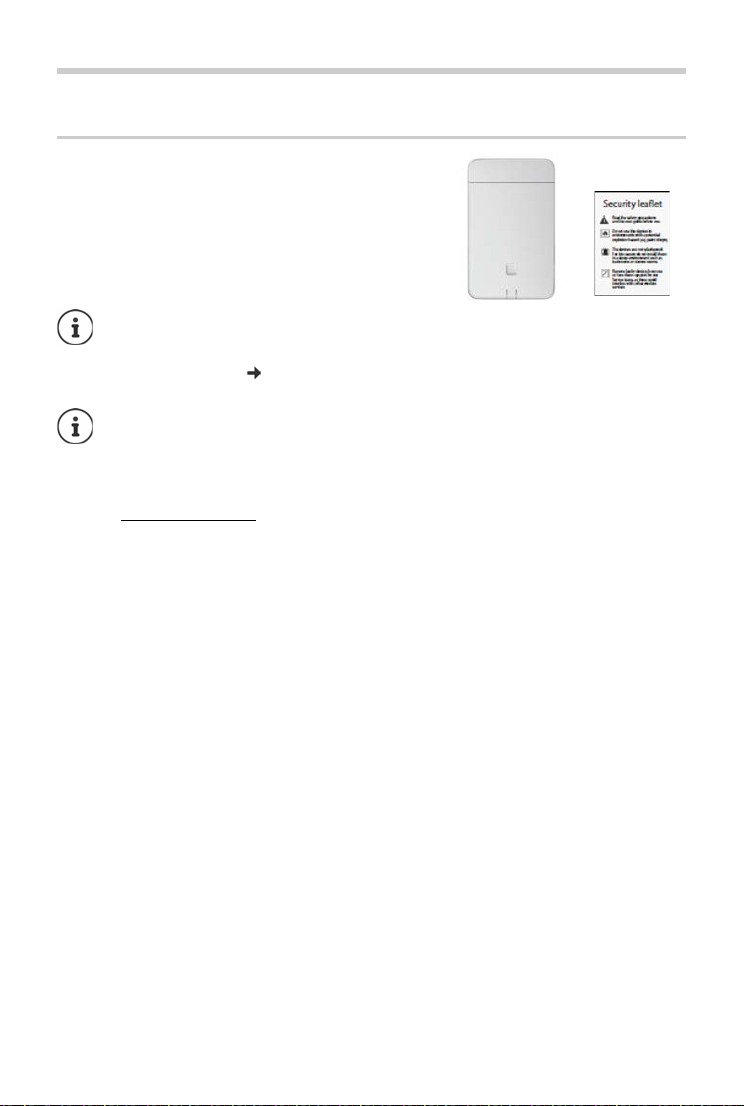
Первые шаги
Содержимое упаковки
• Одно устройство N670 IP PRO
• Информационный лист безопасности
• Шурупы и дюбели для настенного монтажа
Питание устройств N67 0 IP PRO осуществляется через Ethernet (PoE). Если коммутатор Ethernet с функцией PoE не используется и для подключения устройств в
электросети необходим блок питания, его можно заказать как отдельную
принадлежность ( стр. 94).
При появлении новых или усовершенствованных функций для Gigaset в Интернете публикуется соответствующее обновление микропрограммы, которое
можно загрузить на базовый блок DECT.Если обновление ведет к изменениям в
работе телефона, новая версия руководства пользователя с необходимыми
исправлениями будет опубликована в Интернете по адресу:
wiki.gigasetpro.com
Выберите изделие, чтобы открыть страницу для базового блока, на которой
приведена ссылка на руководства пользователя.
Сведения о том, как узнать текущую версию микропрограммы, см. по
адресу
¢ стр. 60 и/или стр. 66.
Первые шаги
7
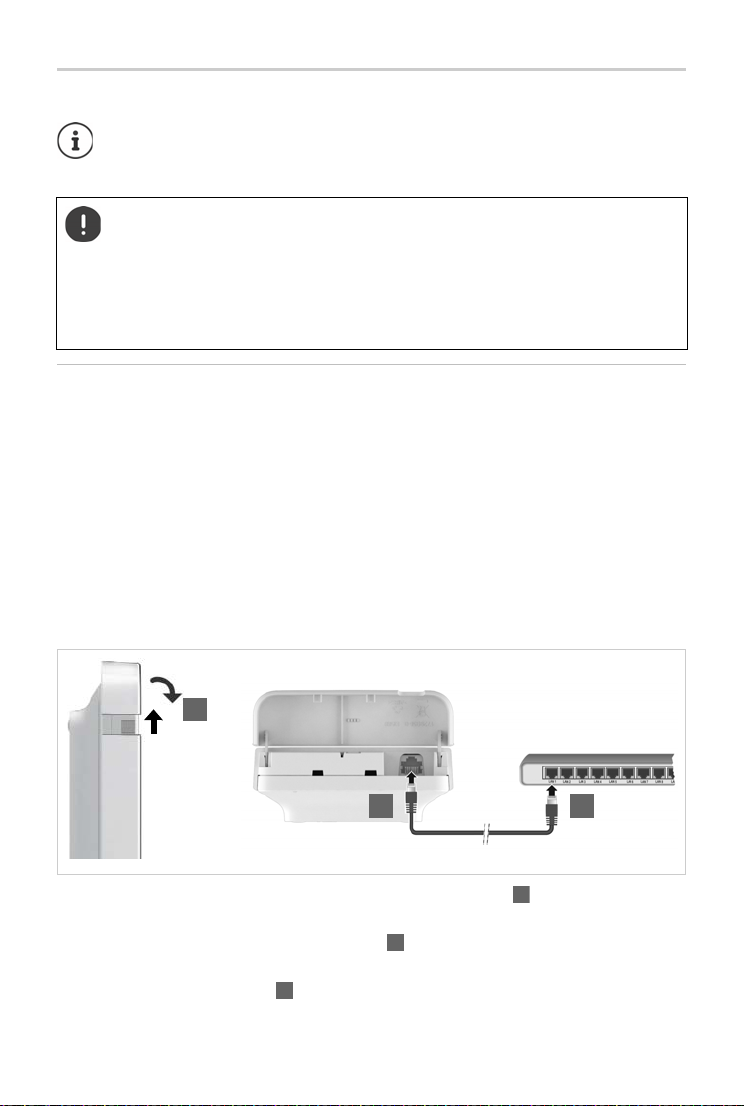
Первые шаги
1
2 3
123
Установка устройства
Сведения о покрытии DECT-сети и оптимальных вариантах установки см. в руководстве «N870 IP PRO - Руководство по планированию и измерению объекта».
• Устройство N670 IP PRO предусматривает монтаж на стену (¢ стр. 10).
• Устройство N670 IP PRO рассчитаны на работу в сухом помещении при
температуре от +5 °C до +45 °C.
• Ни в коем случае не допускайте воздействия на устройство N670 IP PRO
источников тепла, прямого солнечного света или влияния других электрических приборов.
• Берегите устройство от попадания влаги, пыли, агрессивных жидкостей и
паров.
Подключение к локальной сети
Можно подключить устройство N670 IP PRO к локальной сети, используя маршрутизатор,
коммутатор или концентратор. Для интернет-телефонии требуется система связи с
поддержкой протокола VoIP. Такая УАТС должна быть доступна по локальной сети, а также
подключена ко внешней сети (к Интернету либо к аналоговой телефонной сети или телефонной сети ISDN), поскольку базовые блоки не поддерживают прохождение NAT.
Поддержка прохождения NAT системой связи или провайдерами не предполагает неограниченной поддержки систем с передачей данных SIP и медиаданных между разными
узлами. В противном случае вы не сможете совершать вызовы в локальной сети.
Также потребуется ПК, подключенный к локальной сети, для настройки телефонной
системы через веб-конфигуратор.
Для каждого устройства, которое будет подключено к локальной сети, требуется
отдельный кабель Ethernet.
¤ Потяните верхнюю часть корпуса вверх и потяните ее на себя .
¤ Вставьте штекерный разъем кабеля Ethernet в гнездо для подключения кабеля
локальной сети в верхней части устройства .
¤ Вставьте другой штекерный разъем кабеля Ethernet в гнездо локальной сети или в
разъем PoE на коммутаторе .
¤ Закройте крышку.
8
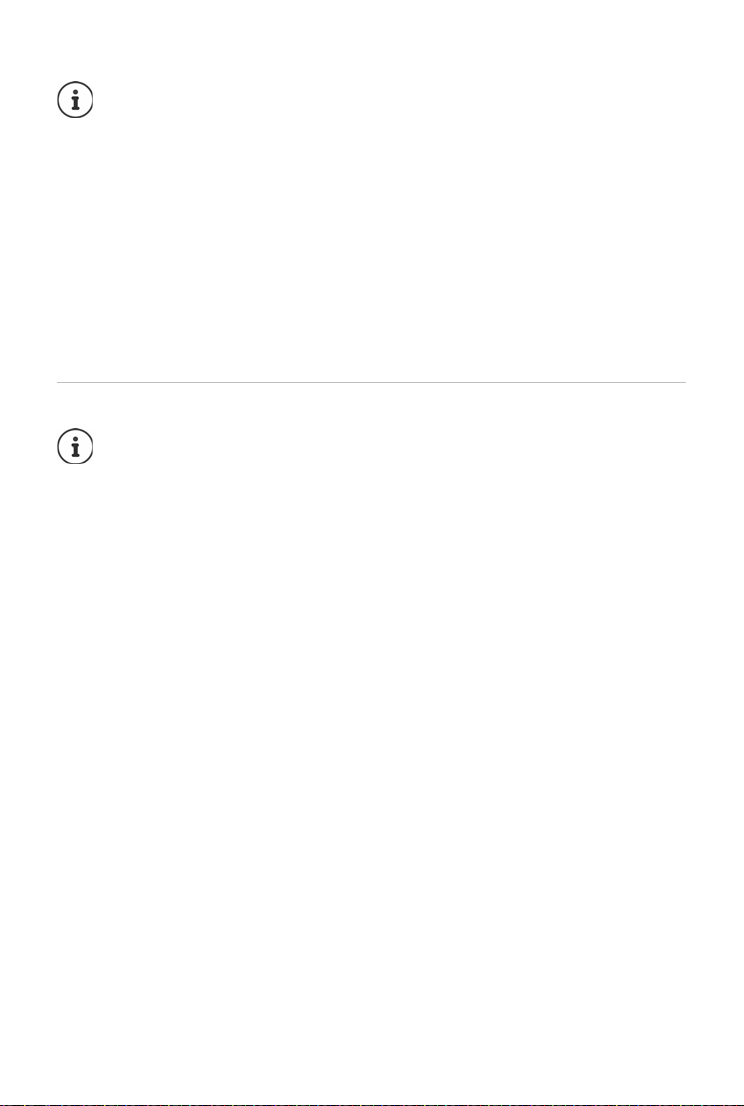
Уведомление о защите данных
Когда устройство подключено к Интернету, оно автоматически подключается к
серверу поддержки Gigaset, чтобы упростить настройку устройства и организовать подключение к службам Интернета.
Для этого при запуске системы, а затем ежедневно система отправляет на
сервер следующие сведения.
• MAC-адрес
• IP-адрес в локальной сети/номера портов
• Имя устройства
• Версия программного обеспечения
На сервере поддержки эта информация сопоставляется со следующими
данными об устройстве.
• Пароли, относящиеся к системе или конкретному устройству
Подсоединение к источнику питания
Если устройство N670 IP PRO подключено к коммутатору Ethernet с функцией PoE
(PoE класса IEEE802.3af ), то оно получает достаточное электропитание через PoE
(питание через Ethernet). В этом случае нет необходимости подключать устройство к электросети.
Первые шаги
9
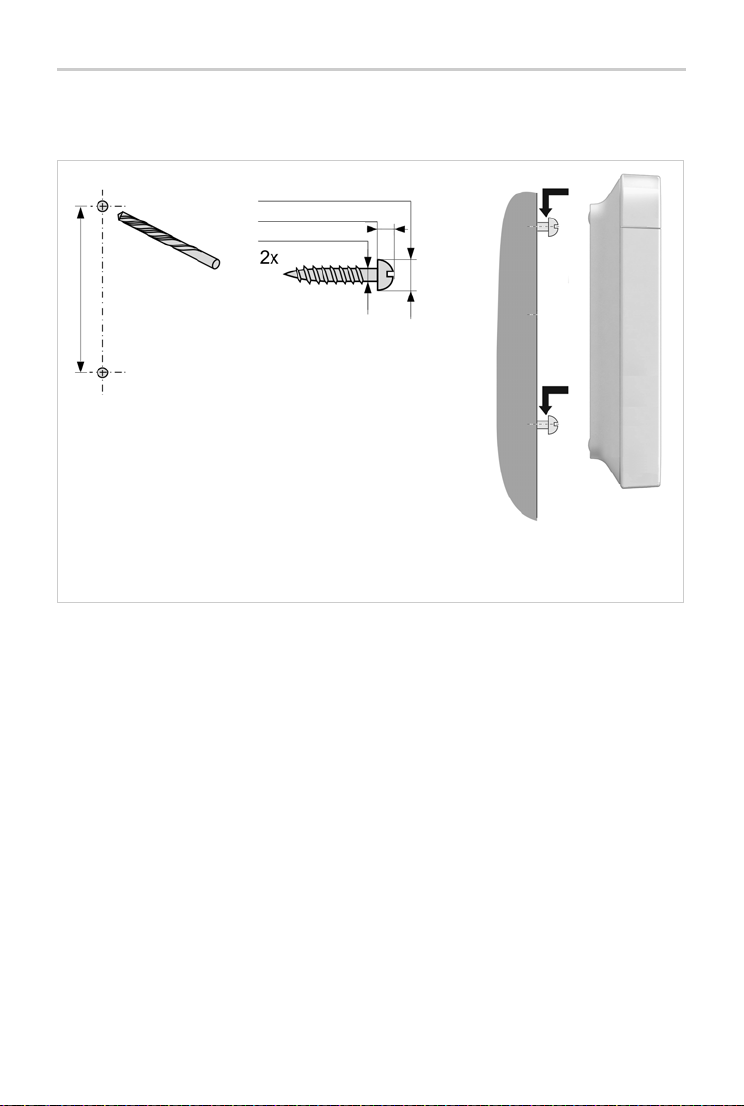
Первые шаги
Для крепления устройства к стене используются два
винта.
¤ Просверлите отверстия с вертикальным интервалом
110 мм.
¤ Вставьте дюбели и закрутите в них болты. Винт должен
быть закручен примерно на четыре миллиметра.
¤ Закрепите устройство на болтах.
110 мм
макс. ø 8 мм
макс. ø 3 мм
макс. ø 4 мм
Монтаж на стену
Устройство N670 IP PRO предусматривает монтаж на стену. После подключения кабеля
локальной сети устройство можно установить в необходимом месте.
10
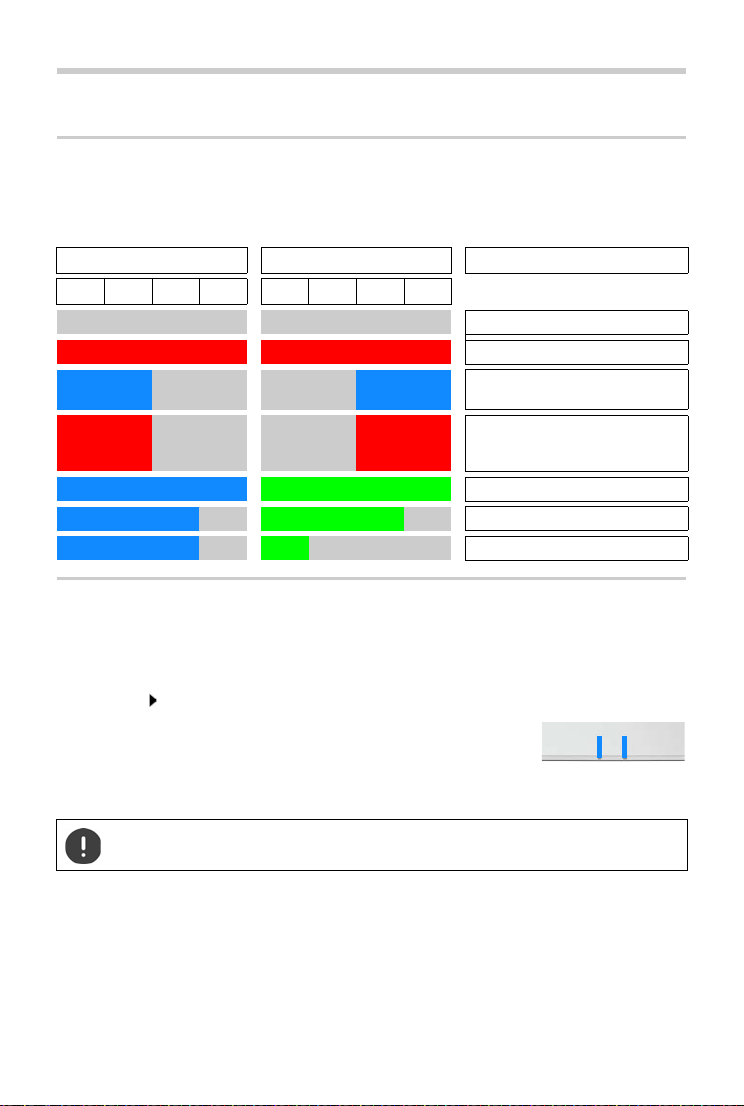
Советы по эксплуатации
Советы по эксплуатации
Светодиодные индикаторы
Светодиодные индикаторы на передней панели указывают на различные состояния
системы. Индикаторы могут гореть тремя цветами (красный, синий, зеленый) или быть
выключенными.
Индикатор 1 (левый) Индикатор 2 (правый) Описание
0,5 s 0,5 s 0,5 s 0,5 s 0,5 s 0,5 s 0,5 s 0,5 s
Отключено электропитание
Устройство загружается
Идет обновление микропрограммы
Нет подключения к локальной сети
или IP-адрес недоступен/не
назначен
Гот ов о п одк лючи ть ся к D EC T
DECT-трафик
DECT-сеть перегружена
Сброс параметров базового блока
Для сброса параметров базового блока используйте кнопку устройства на передней
панели.
¤ Нажмите и удерживайте кнопку устройства в течение 10 секунд, пока индикаторы не
погаснут. Отпустите кнопку . . . устройство находится в режиме программирования.
¤ Быстро нажмите кнопку устройства, чтобы оба индикатора заго-
релись синим цветом.
¤ Нажмите и удерживайте кнопку устройства в течение минимум
трех секунд, но не более 10 секунд . . . устройство перезагружается.
Параметры устройства будут сброшены до заводских настроек. Подразумевается, что существующие настройки и данные пользователей будут потеряны.
11
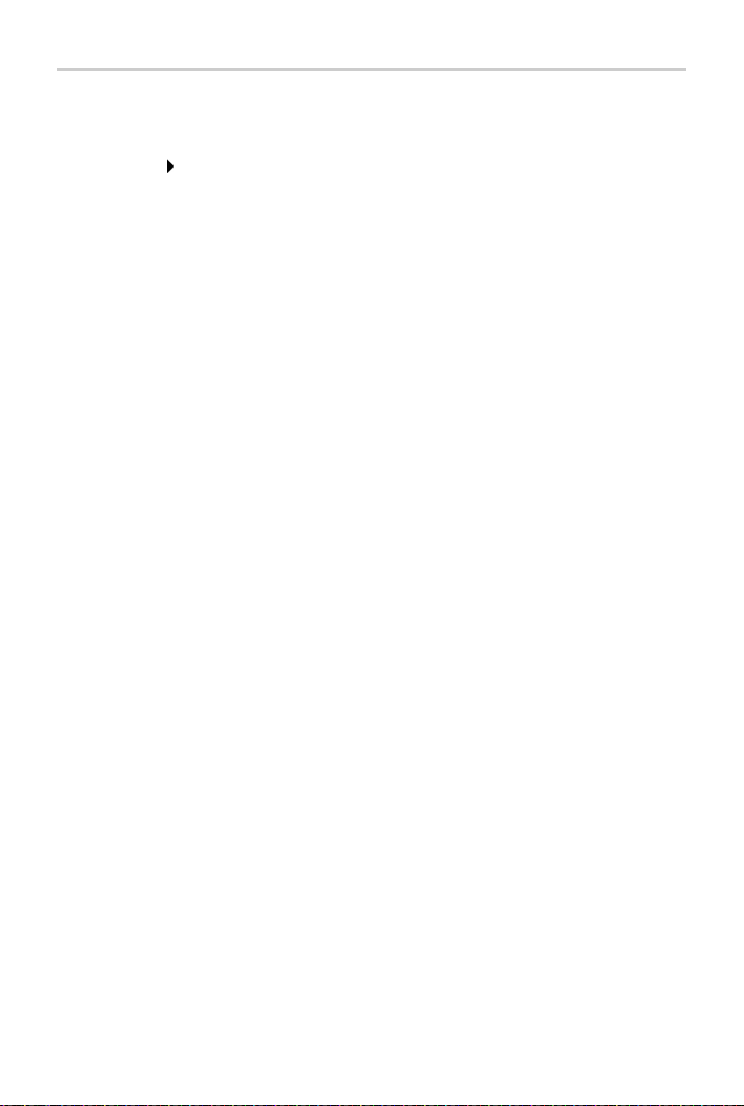
Советы по эксплуатации
Аварийный сброс до заводских настроек
Во время загрузки устройства выполните следующие действия.
¤ Нажмите и удерживайте кнопку устройства в течение 10 секунд, пока все индикаторы
не погаснут отпустите кнопку . . . устройство переходит в режим программирования.
¤ Нажмите кнопку устройства, чтобы оба индикатора загорелись синим цветом
¤ Нажмите и удерживайте кнопку устройства в течение четырех секунд . . . выполняется
сброс параметров и перезагрузка устройства.
12
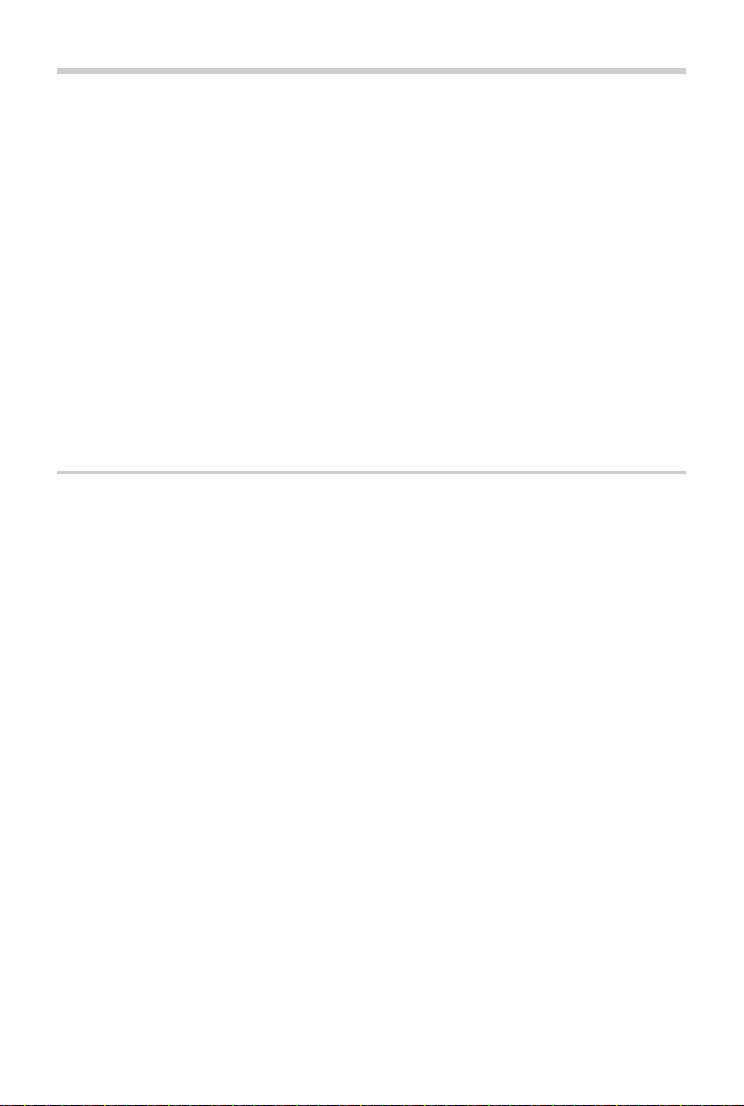
Настройка системы
Настройка системы
Для изменения системных настроек используется веб-конфигуратор в составе N670 IP PRO.
Изменить их с помощью телефонной трубки не удастся.
В частности, это относится к следующему.
• Регистрация и отмена регистрации телефонных трубок в системе и присвоение им
имен.
• Все настройки учетной записи VoIP, используемой телефонной трубкой для совер-
шения звонков.
• Настройка онлайн-справочников.
На трубке имеются предварительно заданные параметры, относящиеся к телефонной
трубке. Эти параметры можно изменить.
К таким параметрам относятся:
• настройки дисплея, такие как язык интерфейса, цвет, подсветка и т. д;
• настройки мелодий звонка, громкости, профили громкой связи и т. д.
Сведения об этом представлены в руководствах пользователя соответствующих телефонных трубок.
Веб-конфигуратор
Для настройки N670 IP PRO и DECT-сети используется веб-конфигуратор.
• Базовая настройка VoIP-соединений и настройка телефонных трубок для использо-
вания в DECT-сети.
• Дополнительные настройки, такие как подготовка телефона к сети компании или
настройка качества голосовой связи по VoIP-соединениям.
• Сохранение данных, необходимых для доступа к определенным интернет-услугам.
К таким услугам относятся доступ к онлайн-справочникам и серверу времени для
синхронизации даты и времени.
• Сохранение данных сетевых настроек диспетчера DECT в виде файлов на ПК и их
повторная загрузка в случае неполадок. Загрузка новой микропрограммы (при
наличии) и планирование обновлений микропрограммы на определенное время.
13
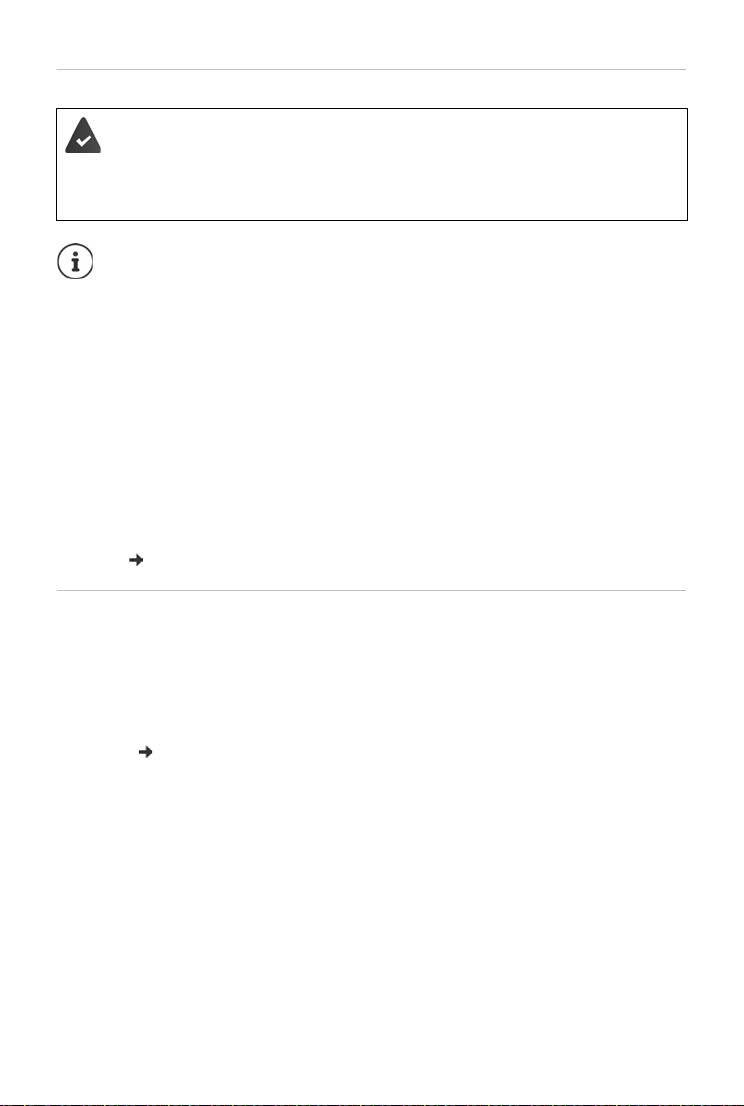
Настройка системы
Начало работы
На ПК/планшете установлен веб-браузер.
Устройства N670 IP PRO и ПК/планшет соединяются напрямую посредством
локальной сети. Настройки любого установленного на вашем ПК/планшете
брандмауэра допускают связь между ПК/планшетом и устройством N670 IP
PRO.
Иногда изменить индивидуальные настройки в веб-конфигураторе невозможно; это зависит от УАТС для IP-телефонии или вашего VoIP-провайдера.
При работе с веб-конфигуратором он недоступен другим пользователям.
Одновременный доступ невозможен.
¤ Запустите на ПК/планшете веб-браузер.
¤ Введите текущий IP-адрес интегратора/диспетчера DECT в адресной строке веб-брау-
зера (например: http://192.168.2.10).
IP-адрес устройства
Если IP-адрес назначается динамически сервером DHCP локальной сети, можно найти
текущий IP-адрес на сервере DHCP в списке зарегистрированных клиентов DHCP. MACадрес указан на обратной стороне устройства. При необходимости обратитесь к администратору локальной сети.
В зависимости от настроек DHCP-сервера IP-адрес диспетчера DECT может периодически
меняться ( стр. 20).
Вход в веб-конфигуратор и выход из него
После успешного соединения в веб-браузере открывается страница входа в веб-конфигуратор. Существует две роли пользователя с разными идентификаторами.
admin роль с неограниченным доступом ко всем функциям веб-конфигуратора.
user роль с ограниченным доступом к некоторым параметрам и системной инфор-
мации, например регистрации трубок и некоторым системным параметрам.
Перед использованием роль user (пользователь) необходимо активировать
(стр.55).
¤ Введите идентификатор пользователя в текстовом поле Имя пользователя (admin/
user).
¤ Введите пароль в текстовое поле Пароль. По умолчанию: admin/user
¤ В меню параметров Language выберите необходимый язык.
¤ Нажмите Войти.
14
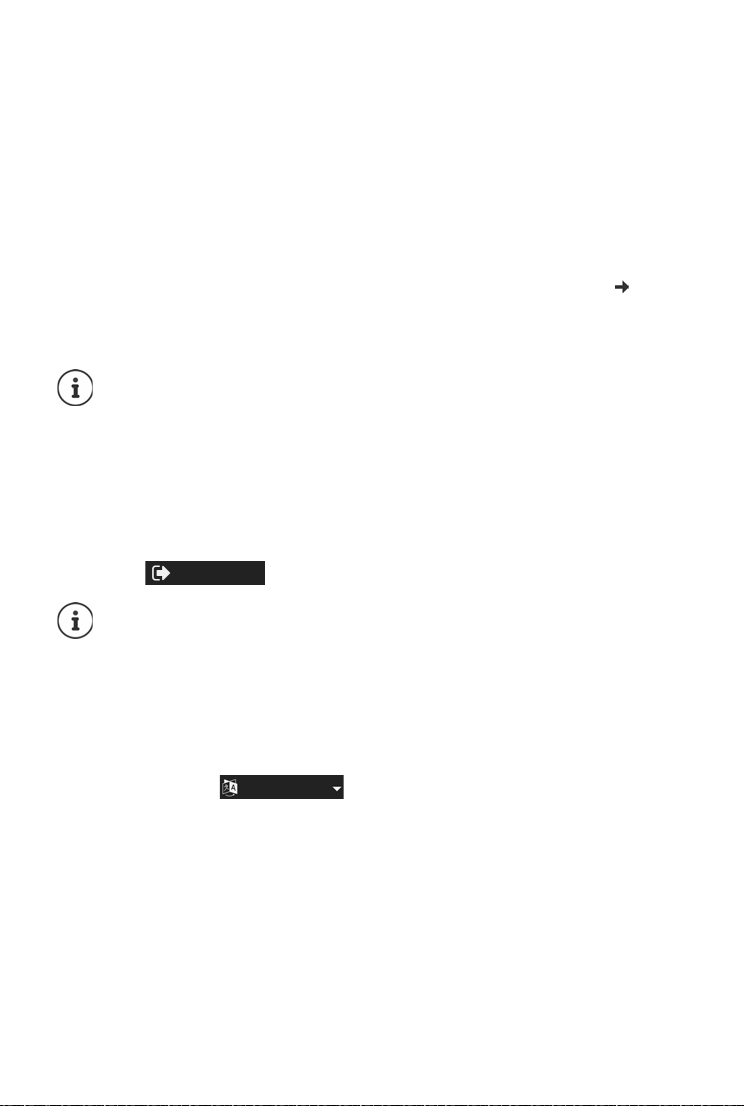
Настройка системы
Выйти
Language
Вход в веб-конфигуратор в первый раз
Появится запрос на изменение пароля по умолчанию и настройку диапазона радиочастот.
¤ Введите новый пароль в поле Новый пароль и повторите его в поле Введите пароль
еще раз.
Пароль должен содержать:
• минимум один символ в верхнем регистре
• минимум одну цифру
• минимум один специальный символ
• от 8 до 74 символов
¤ Выберите диапазон радиочастот, используемых в вашем регионе, из списка ( стр. 65).
¤ Нажмите Уст ано вит ь, чтобы сохранить параметры и открыть интерфейс администра-
тора.
Если в течение длительного времени (около 10 минут) не ввести никаких
данных, автоматически произойдет выход из веб-конфигуратора. В следующий
раз при попытке ввести данные или открыть веб-страницу снова появится страница входа. Введите пароль еще раз, чтобы войти в веб-конфигуратор.
Любые данные, которые не были сохранены в телефонной системе перед автоматическим выходом, будут потеряны.
Выход
В правом верхнем углу каждой веб-страницы под названием продукта имеется значок
выхода.
¤ Нажмите .
Сеанс автоматически прерывается при отсутствии активности в течение
10 минут.
Для завершения работы с веб-конфигуратором обязательно используйте
команду выхода. Если закрыть веб-браузер, не выполнив предварительно
команду выхода, доступ к веб-конфигуратору может оказаться на несколько
минут заблокированным.
Изменение языка
Вы можете заменить язык в любой момент.
¤ В меню параметров в верхней правой части веб-страницы выберите
необходимый язык.
15
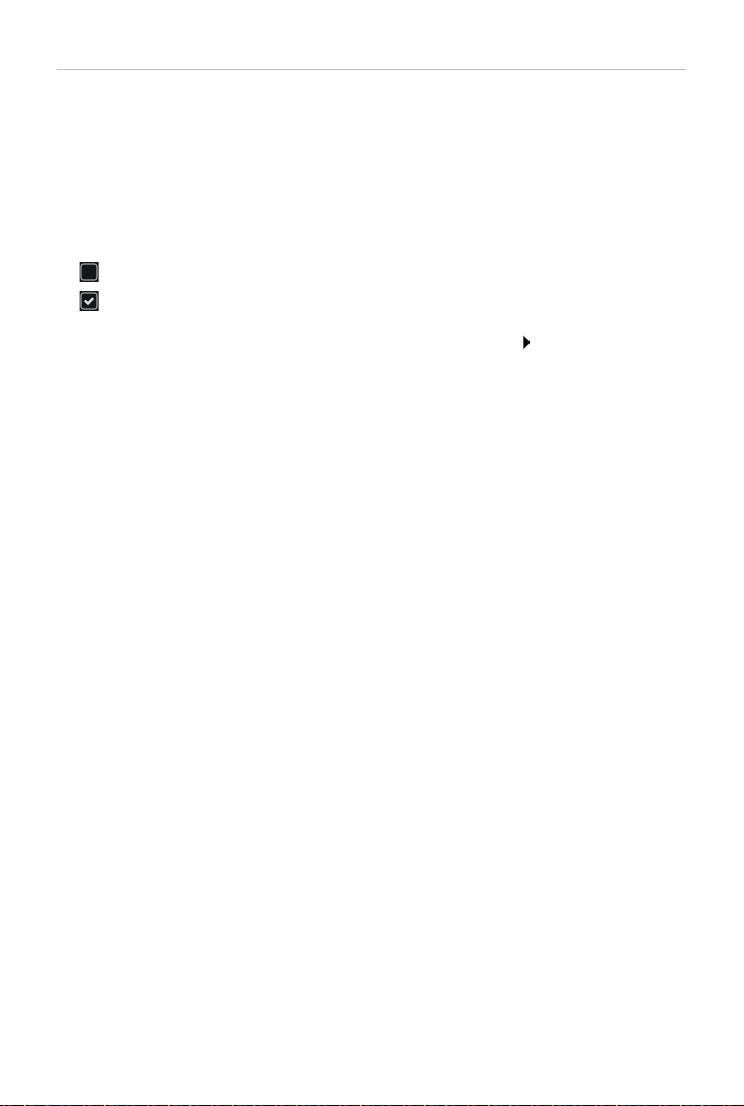
Настройка системы
Отображение/скрытие меню навигации
На каждой странице веб-конфигуратора сбоку имеется меню навигации по доступным
функциям. В текущий момент меню развернуто, а выбранные пункты меню выделены
зеленым цветом.
Меню навигации может отображаться постоянно. Его можно скрыть, передвинув курсор
на другую область страницы.
¤ С помощью флажка Автоматически скрывать меню под списком меню можно отобра-
зить/скрыть меню.
Флажок снят Меню навигации всегда отображается (по умолчанию).
Флажок установлен Меню скрывается при переводе курсора за его пределы.
Слева отображаются только символы верхнего уровня меню.
Для повторного отображения меню: переместите курсор
на область символов меню.
16
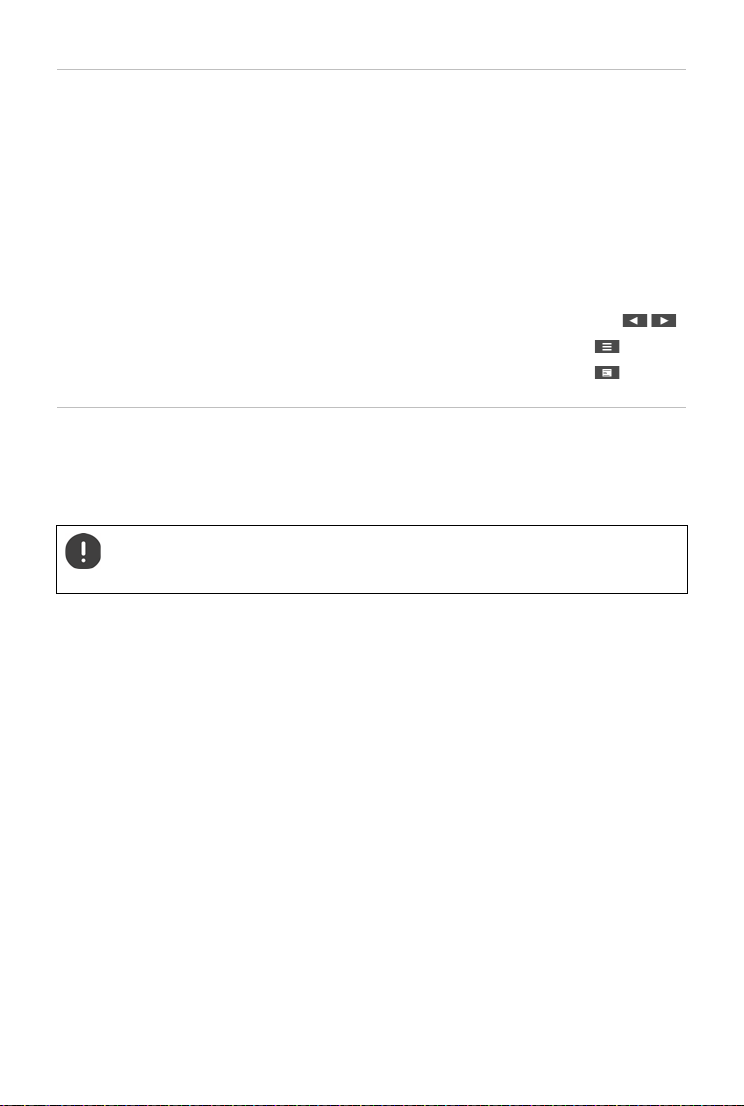
Настройка системы
Справка
Описание параметров
¤ Нажмите знак вопроса рядом с параметром, о котором хотите узнать. Откроется всплы-
вающее окно с кратким описанием выбранного параметра.
Описание функций на странице веб-конфигуратора
¤ Нажмите знак вопроса в верхнем правом углу страницы. В отдельном окне откроется
онлайн-справка. В справке представлены сведения о всех функциях и задачах, которые
можно выполнить с помощью выбранной страницы.
Можно открыть глобальную онлайн-справку.
Перемещение по онлайн-справке:
Переход к оглавлению:
Переход к указателю для поиска по ключевым словам:
¤ используйте кнопки .
¤ нажмите кнопку .
¤ нажмите кнопку .
Применение/отмена изменений
Применение изменений
¤ Нажмите кнопку Установить сразу после внесения изменений на странице . . . новые
настройки будут сохранены и применены к параметрам диспетчера DECT.
Несохраненные изменения будут потеряны при переходе на другую веб-страницу или разрыве связи с веб-конфигуратором, например из-за превышения
лимита времени (
Отмена изменений
¢ стр. 15).
¤ Нажмите кнопку Отмена . . . изменения, сделанные на веб-странице, будут отменены и
произойдет повторная загрузка настроек, сохраненных в телефонной системе в
текущий момент.
17
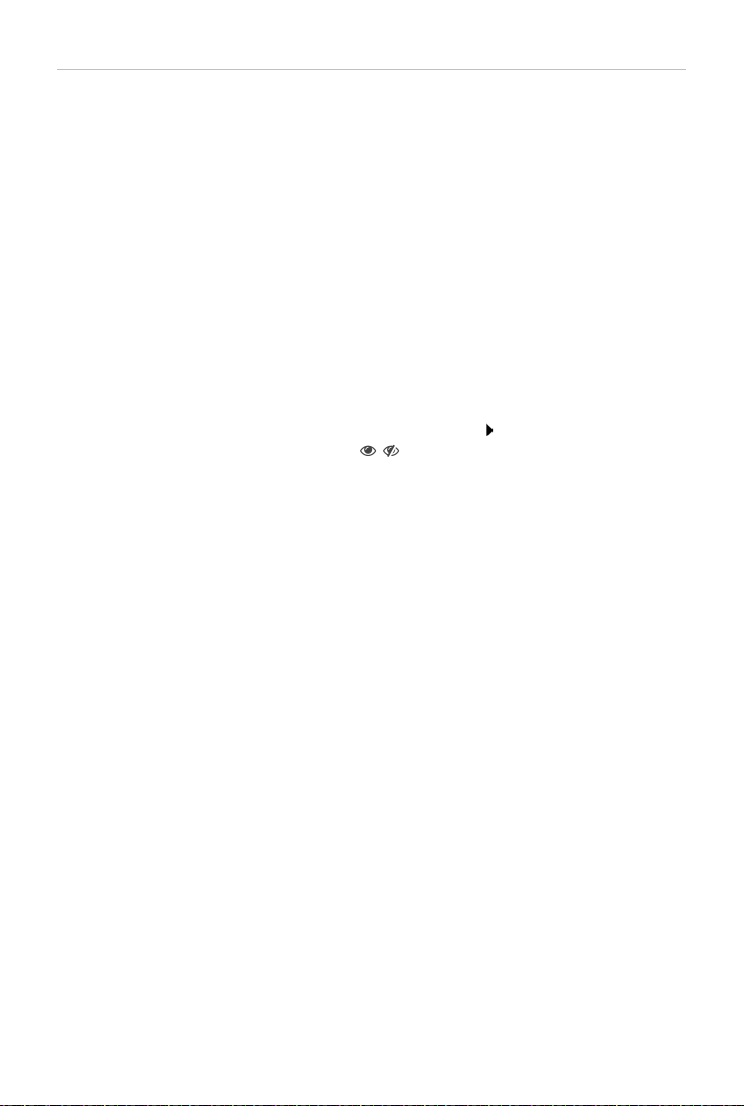
Настройка системы
Работа со списками
Изменение внешнего вида списка
Фильтрация списка.
¤ Введите критерий поиска (содержимое поля полностью) в текстовое поле . . . в таблице
отобразятся только записи, содержащие текст, полностью совпадающий с критерием
поиска в любом столбце.
Фильтрация списка по содержимому столбцов.
¤ В меню параметров Поиск в выберите столбцы, в которых будет выполнен поиск по
указанным критериям . . . в таблице отобразятся только записи, содержащие текст,
совпадающий с критериями в выбранных столбцах.
Сортировка списка.
¤ Используйте стрелочки рядом с заголовками столбцов, чтобы сортировать таблицу по
содержимому столбцов в порядке возрастания или убывания.
Отображение/скрытие столбцов.
¤ Нажмите меню параметров Просмотр (Просмотр) справа Выберите столбцы,
которые будут отображаться в таблице ( / = отображается/скрыто).
Имена столбцов, которые не могут быть скрыты, отображаются серым цветом.
Изменение количества записей в списке
¤ Справа под списком выберите максимальное количество записей, отображаемых на
странице (10, 25, 50, 100).
Поиск по списку
Если число записей в списке превышает указанное количество, можно выполнить поиск по
всей таблице страница за страницей. Количество страниц указано под списком. Номер
текущей страницы выделен.
¤ Нажмите Предыдущий или Далее, чтобы прокручивать список страница за страницей.
¤ Нажмите номер страницы, чтобы перейти непосредственно к этой странице.
18
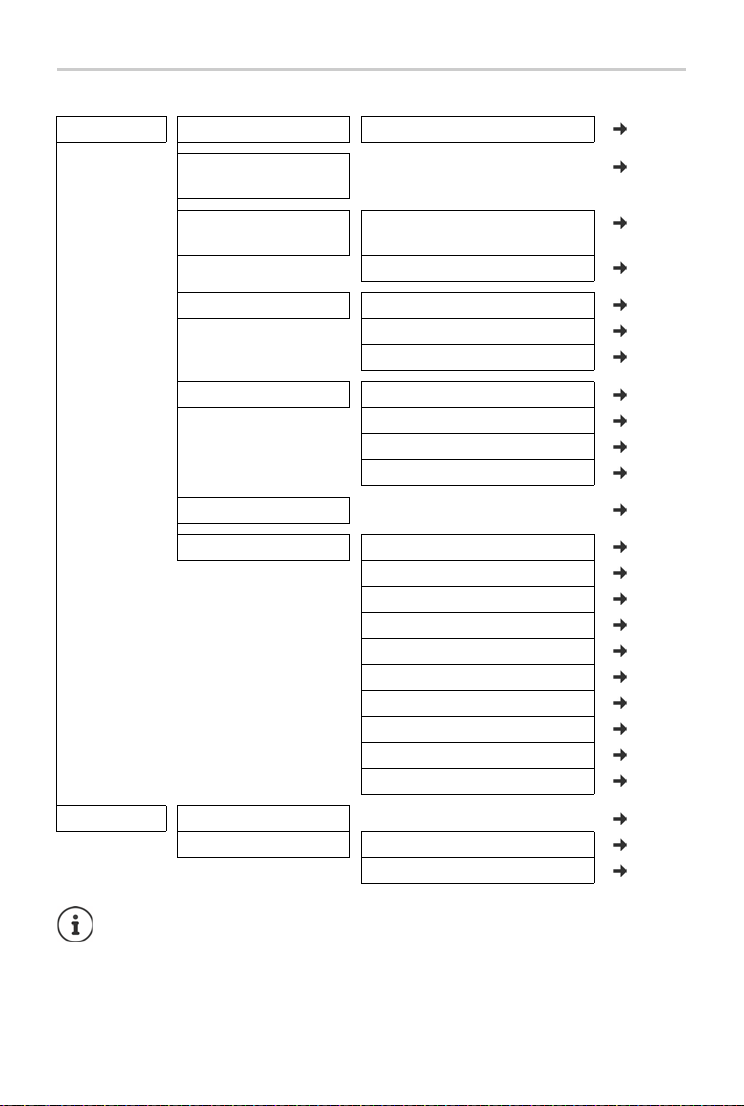
Настройка системы
Обзор меню веб-конфигуратора
Настройки Сеть IP/ЛВС стр. 20
Профили поставщика
или АТС
Мобильные
устройства
Телефония VoIP стр. 41
Онлайн-каталоги Корпоративный стр. 46
Онлайн-услуги стр. 53
Система Веб-конфигуратор стр. 55
Администрация стр. 31
Центр регистрации стр. 40
Аудио стр. 43
Настройки вызова стр. 43
XML стр. 50
XSI стр. 51
Central phonebook стр. 51
Конфигурация интегратора стр. 34
Подготовка и настройка стр. 57
Безопасность стр. 58
Системный журнал стр. 71
Дата и время стр. 59
Встроенное ПО стр. 60
Сохранить и восстановить стр. 62
Перезагрузка и сброс стр. 63
DECT стр. 64
стр. 23
Статус Обзо р стр. 66
Статистика Базовые станции стр. 67
Инциденты стр. 69
Роль user (пользователь) предполагает ограниченный доступ к пользовательскому интерфейсу. При входе в систему с ролью user (пользователь), большая
часть меню скрыта.
19
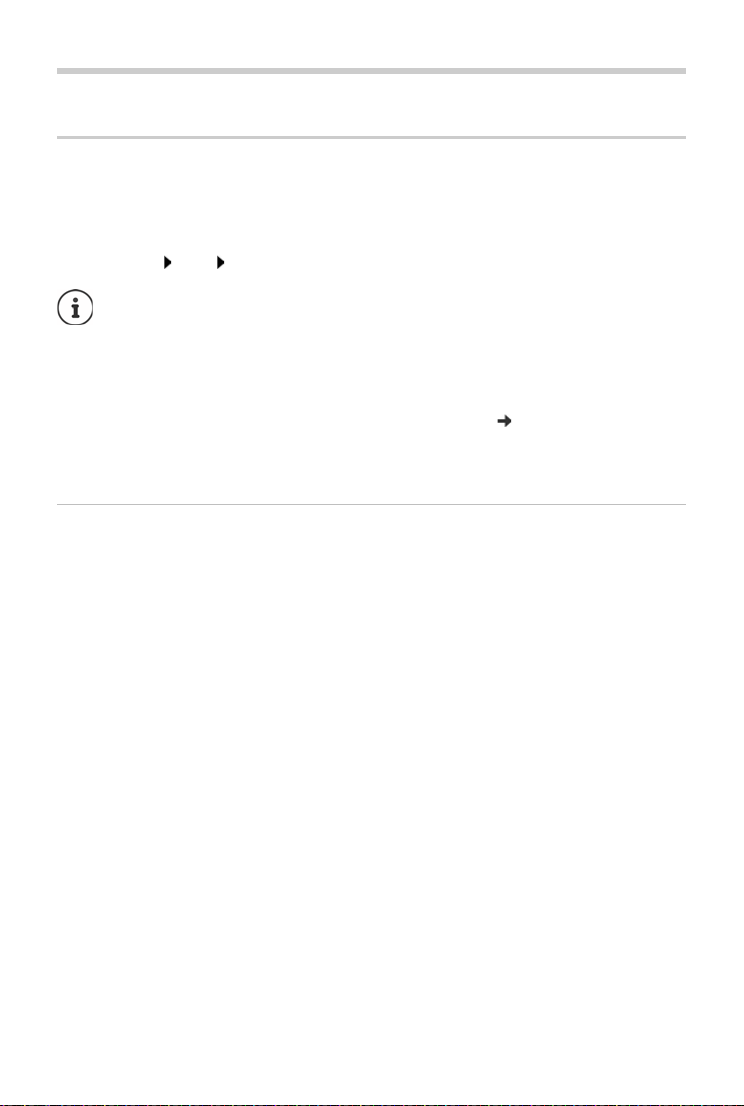
Администрирование сети
Администрирование сети
Настройка IP-адресов и виртуальной локальной сети
С помощью этой страницы можно интегрировать устройство с корпоративной локальной
сетью.
Эта функция доступна только для роли пользователя admin.
¤ Настройки Сеть IP/ЛВС
При изменении IP-адреса устройства или возникновении ошибок, связанных с
изменением настроек IP-адресов, соединение с пользовательским веб-интерфейсом может быть разорвано.
IP-адрес изменен:
Возникла ошибка:
Имя устройства в сети
¤ Введите метку устройства. Метка используется для определения устройства в сети.
Назначение адреса
Тип сети
¤ Выберите IP-протокол, использующийся в локальной сети; в настоящее время поддер-
живается только протокол IPv4.
Тип IP-а дрес а
¤ Выберите Динамический, если устройство получает IP-адрес от сервера DHCP.
¤ Выберите Статический, чтобы присвоить устройству фиксированный IP-адрес.
Если выбран параметр Динамический , все остальные параметры настраиваются автоматически. Их можно просмотреть, не удастся изменить.
Если выбран вариант Статиче ский, необходимо настроить следующие параметры.
IP-адрес
¤ Введите IP-адрес устройства. По этому адрес у с устройством могут устанавливать св язь
другие абоненты в локальной сети.
IP-адрес состоит из четырех отдельных групп чисел от 0 до 255, разделенных точками
(например, 192.168.2.1).
IP-адрес должен быть включен в диапазон адресов, используемых маршрутизатором или
шлюзом для работы локальной сети. Допустимый диапазон адресов определяется IPадресом маршрутизатора или шлюза и Маска подсети.
¤ восстановите соединение, используя новый адрес.
¤ выполните сброс параметров устройства до заводских
настроек.
Сброс параметров базового блока ( стр. 11)
20
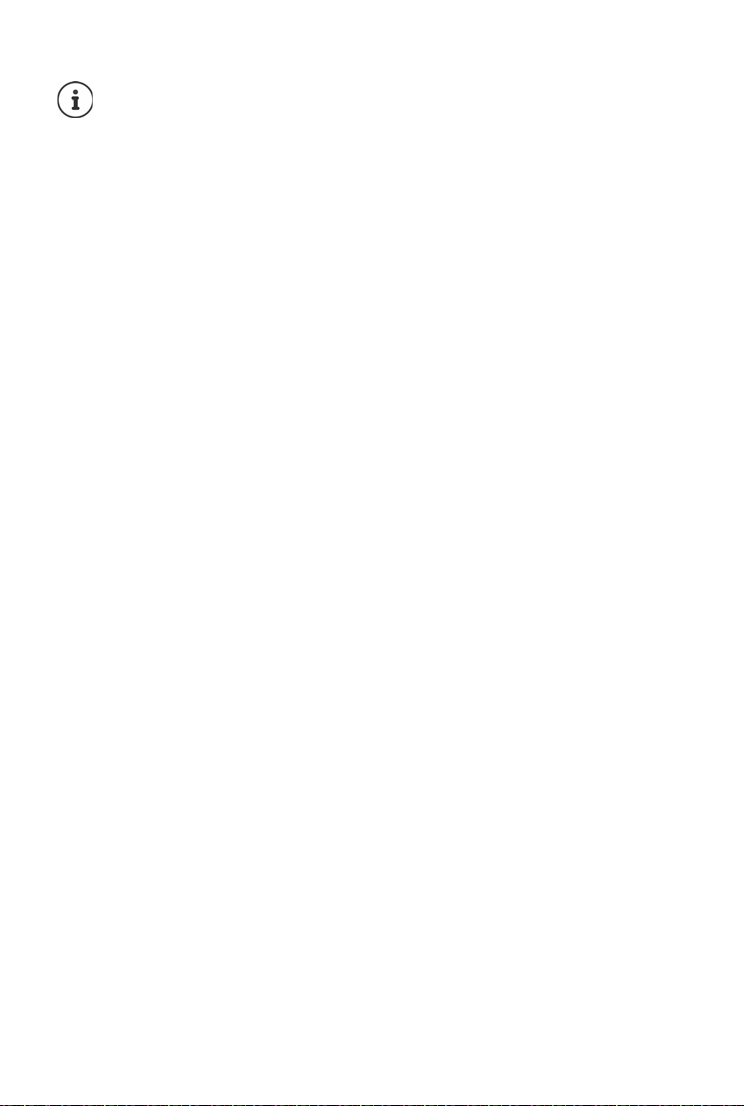
Администрирование сети
IP-адрес должен быть уникальным в сети. Это означает, что он не должен использоваться другими устройствами, подключенными к маршрутизатору или шлюзу.
Статический IP-адрес не должен входить в диапазон адресов, который зарезервирован для DHCP-сервера маршрутизатора или шлюза.
Проверьте настройки маршрутизатора или обратитесь к администратору сети.
Маска подсети
Маска подсети определяет количество фрагментов IP-адреса для префикса сети.
Например, маска подсети 255.255.255.0 означает, что первые три фрагмента IP-адреса
должны быть одинаковыми для всех устройств в сети, тогда как последний фрагмент
должен быть уникальным для каждого устройства. В маске подсети 255.255.0.0 в качестве
префикса сети зарезервированы только первые два фрагмента.
¤ Введите маску подсети для сети.
Стандартный шлюз
Стандартный шлюз — это, как правило, маршрутизатор/шлюз локальной сети. Эта информация требуется интегратору/диспетчеру DECT для доступа к Интернету.
¤ Введите локальный (частный) IP-адрес стандартного шлюза, через который локальная
сеть подключается к Интернету (например, 192.168.2.1).
Основной DNS-сервер
DNS (система доменных имен) позволяет присваивать IP-адреса Интернета символическим именам. DNS-сервер необходим для преобразования DNS-имени в IP-адрес при
подключении к серверу.
¤ Введите IP-адрес предпочитаемого DNS-сервера. Здесь можно указать IP-адрес марш-
рутизатора или шлюза. Он обеспечивает перенаправление запросов адресов от интегратора/диспетчера DECT на DNS-сервер. Для DNS-сервера отсутствует настройка по
умолчанию.
Дополнительный DNS-сервер
¤ Введите IP-адрес альтернативного DNS-сервера, используемого в том случае, если
предпочитаемый DNS-сервер недоступен.
21
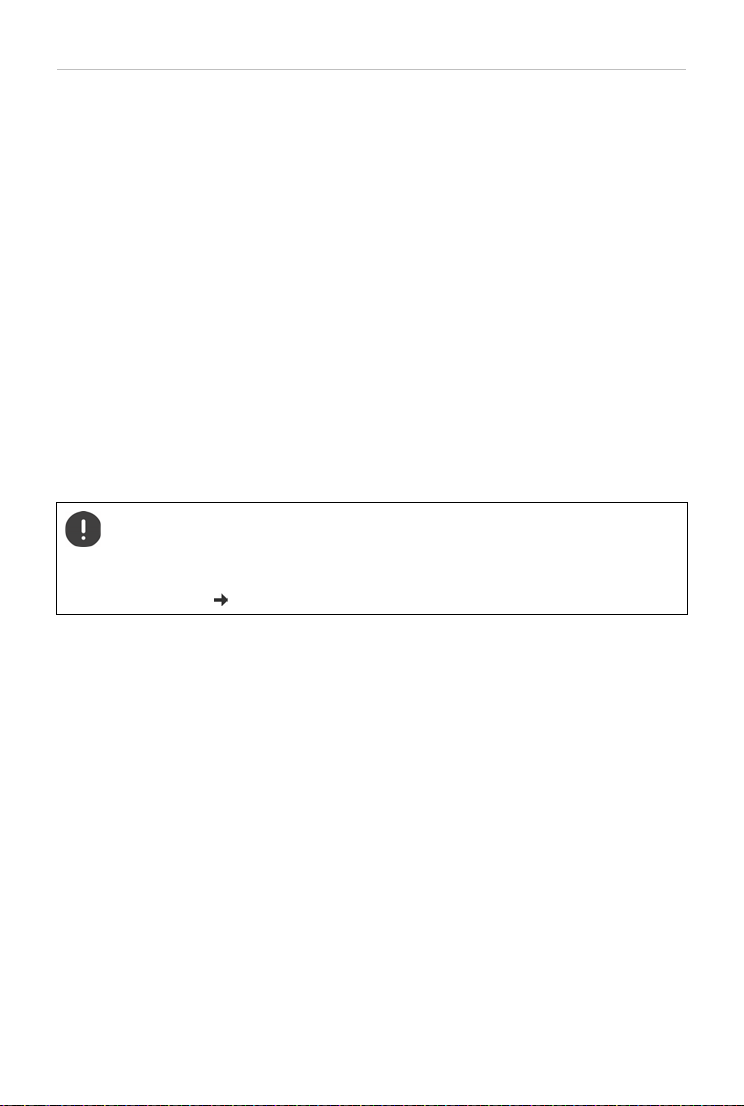
Администрирование сети
Виртуальная локальная сеть
Другие параметры требуются только для подключения телефонной системы к локальной
сети, разделенной на виртуальные подсети. В теговых виртуальных локальных сетях
пакеты данных назначаются отдельным подсетям через теги (метки), которые включают в
себя, помимо прочего, идентификатор и приоритет виртуальной ЛС.
Идентификатор и приоритет виртуальной ЛС необходимо сохранить в настройках телефонной системы. Эти данные предоставляет провайдер виртуальной ЛС.
Разметка VLAN
¤ Устан овите флажок рядом с Разметка VLAN, чтобы использовать тегирование вирту-
альной ЛС.
Идентификатор VLAN
¤ Введите идентификатор виртуальной ЛС, который идентифицирует подсеть. Диапазон
значений: 0–4094.
Приоритет VLAN
Приоритет виртуальной ЛС дает приоритет передаче голосовых данных.
¤ В меню параметров выберите приоритет для данных телефонной системы.
Диапазон значений: 0–7 (0 = самый низкий, 7 = самый высокий).
Убедитесь в правильности значений параметров Идентификатор VLAN и
Приоритет VLAN. Неверные значения могут привести к проблемам подключения устройства для настройки.
При необходимости выполните перезагрузку оборудования с помощью кнопки
устройства
( стр. 11). При этом все настройки будут удалены.
22
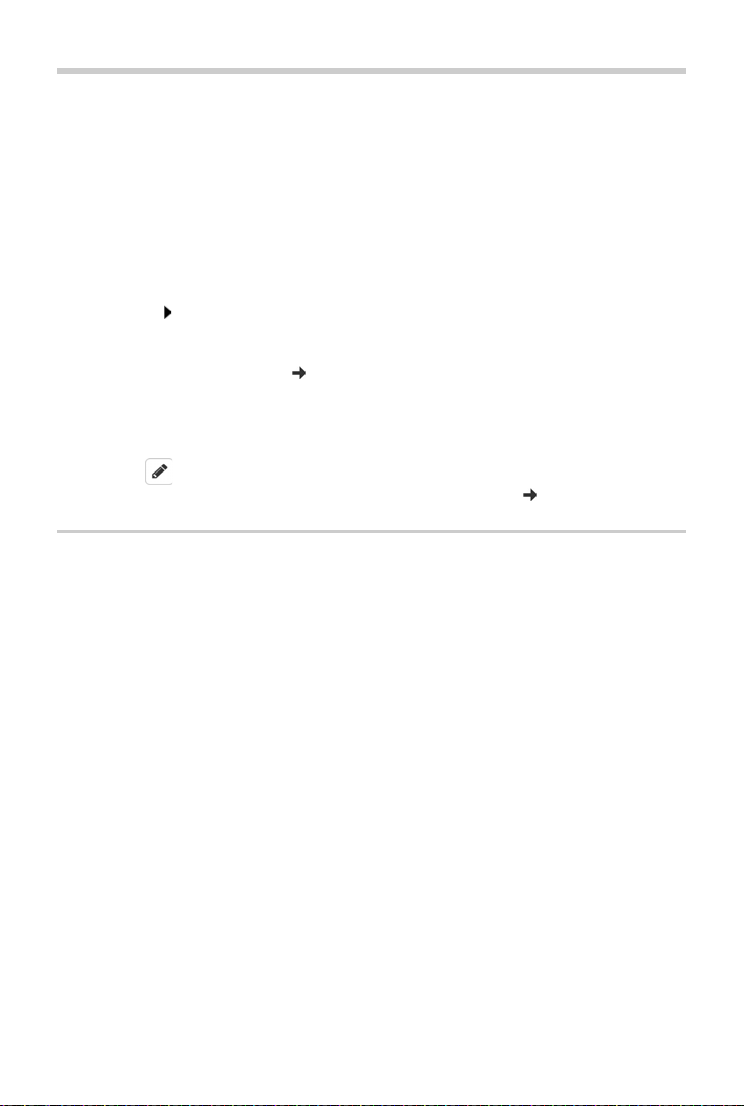
Профили провайдера и УАТС
Профили провайдера и УАТС
Можно использовать до десяти разных УАТС для IP-телефонии или профилей VoIP-провайдеров, например
• корпоративную УАТС для IP-телефонии
• и/или профили общедоступных провайдеров, услугами VoIP которых вы пользуетесь.
На этой странице можно создать список систем, предоставляющих VoIP-соединения и
другие услуги для ваших телефонов.
На этой странице представлены доступные соединения VoIP.
Эта функция доступна только для роли пользователя admin.
¤ Настройки Профили поставщика или АТС
Имя Отображается имя, заданное для соединения, или имя по умолчанию (IP1–IP10).
Домен Доменная часть адреса пользователя. Если соединение не используется,
Имя можно изменить ( стр. 23).
отображается Не настроено.
Настройка профилей провайдера и/или УАТС
¤ Нажмите рядом с именем VoIP-соединения, которое необходимо редактировать
. . . откроется страница настройки профилей провайдера/УАТС ( стр. 23).
Настройка профилей провайдера или УАТС
На этой странице можно редактировать данные профилей выбранных провайдеров или
УАТС .
Эта функция доступна только для роли пользователя admin.
Имя или номер соединения
¤ Введите имя профиля провайдера или УАТС. Это имя будет отображаться в списке
провайдеров/УАТС. Чтобы различать разные соединения, имя должно указывать на
соответствующего провайдера услуг VoIP.
Телефонная система
Система
¤ В меню параметров выберите тип УАТС, использующейся для инициализации VoIP.
Общие данные о провайдере
Домен
¤ Введите доменную часть адреса пользователя (SIP URI). Наряду с именем пользователя
телефона доменная часть используется для создания зарегистрированного адреса или
номера назначения на основе набранного номера.
Примеры.
sip.domain.net для john.smith@sip.domain.net
10.100.0.45 для 02871913000@10.100.0.45
23
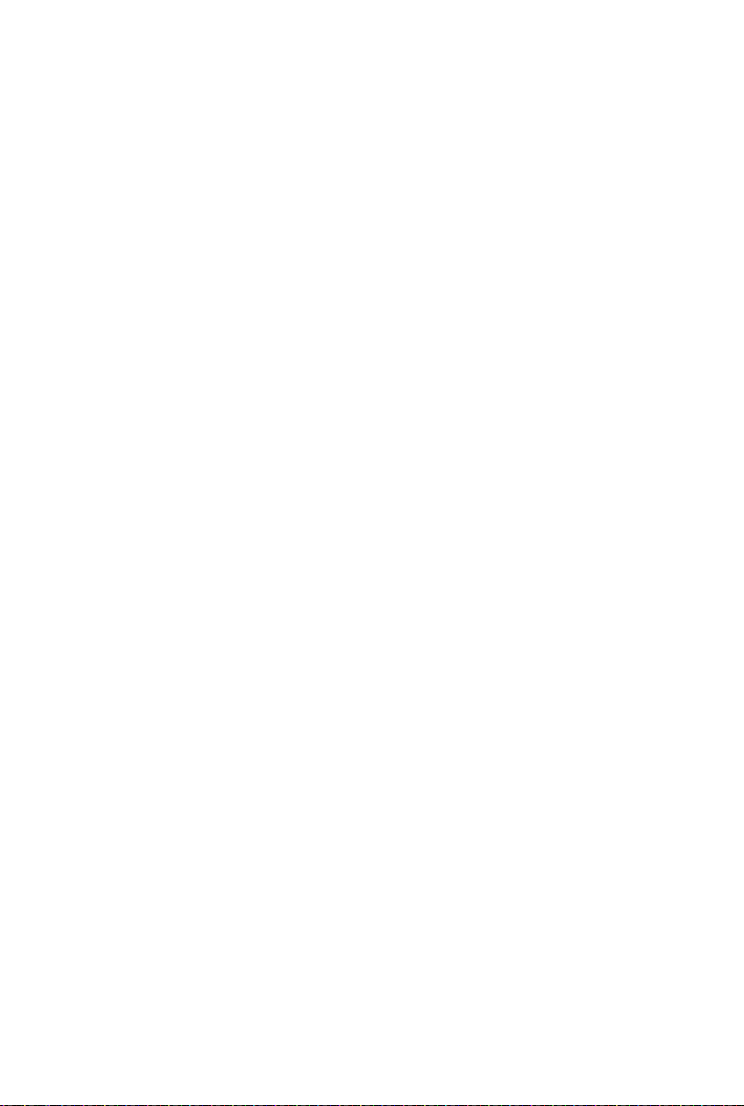
Профили провайдера и УАТС
Адрес прокси-сервера
Прокси-сервер SIP — это сервера шлюза VoIP-провайдера и первый сервер SIP, на который
устройство отправляет SIP-запросы и который ожидает получения таких запросов.
¤ Введите IP-адрес или DNS-имя (полное) прокси-сервера SIP (макс. 74 символа; 0–9, a–z,
A–Z, -, ., _).
Примеры. 10.100.0.45 или sip.domain.net, или sipproxy01.domain.net
Порт прокси сервера
¤ Введите номер порта первого сервера SIP, на который устройство отправляет SIP-
запросы и который ожидает получения таких запросов.
Диапазон охвата: 1-65535; по умолчанию: 5060 (для UDP/TCP), 5061 (для TLS)
В ходе поиска резервных серверов DNS SRV SIP может обнаружиться другой порт сервера.
В этом случае используется он.
Время обновления регистрации
¤ Введите интервал времени (в секундах), по истечении которого телефон должен повто-
рять регистрацию на сервере VoIP (прокси-сервер SIP). Для начала сеанса будет
отправлен запрос. Это повторение необходимо, чтобы в таблицах SIP-прокси сохранялась запись, обеспечивающая доступ к телефону. Повторение будет выполняться для
всех активированных VoIP-соединений.
Значения: 1–5 цифр, > 0; по умолчанию: 600 секунд
Транспортный протокол
¤ Выберите протокол UDP, TCP или TLS.
UDP Протокол UDP (протокол пользовательских датаграмм) не является сеансовым
протоколом. UDP не устанавливает фиксированного соединения. Пакеты данных
(«датаграммы») посылаются в режиме вещания. Прием данных обеспечивается
исключительно получателем. Отправитель не уведомляется о том, получены
данные или нет.
TCP Протокол TCP (протокол управления передачей данных) является сеансовым
протоколом. Он задает, отслеживает и отключает соединение между отправителем
и получателем передаваемых данных.
TLS Протокол TLS (безопасность транспортного уровня) предназначен для шифрования
данных при передачи в Интернете. Протокол TLS — это протокол высшего уровня.
Использовать функцию безопасности SIP (SIPS)
Только при выборе протокола TLS. Технология SIPS повышает защиту учетных записей SIP
за счет шифрования по протоколу TLS/SSL. Использование технологии SIPS затрудняет
прослушку соединений, поскольку данные передаются по сети Интернет в зашифрованном виде.
¤ Установите/снимите флажок, чтобы включить/выключить использование SIPS.
24
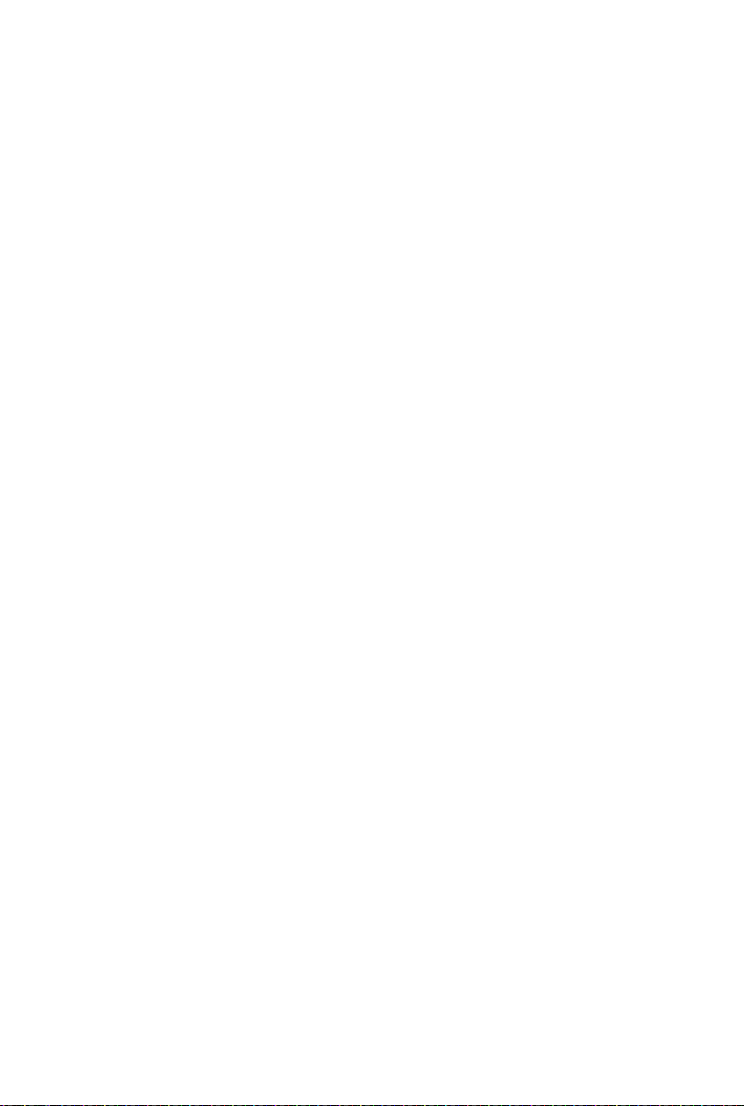
Профили провайдера и УАТС
Настройки резервирования
Дублирование — запрос DNS
VoIP-провайдеры предоставляют возможность резервирования сервера SIP для балансировки нагрузки и повышение надежности обслуживания. Идентификация серверов SIP
выполняется с помощью DNS с использованием различных запросов.
A Запись только указанных IP-адресов и связанных с ними номеров портов.
SRV + A Поиск доступных серверных портов для указанных прокси-сервера и сервера
регистрации. Метод DNS SRV позволяет клиенту знать только тип искомой
службы, а не фактический сервер.
Сервер автоматического переключения на резерв
Если для параметра Дублирование — запрос DNS выбрано значение «A»
Здесь можно указать необходимые данные, если провайдер поддерживает сервер автома-
тического переключения на резерв.
¤ Включение/выключение функции выполняется с помощью радиокнопок рядом с
пунктом Включить регистрацию.
Сервер регистрации
¤ Введите IP-адрес или (полное) DNS-имя сервера регистрации для автоматического
переключения на резерв.
Порт сервера SIP
¤ Введите порт связи, используемый сервером-регистратором для автоматического
переключения на резерв.
Диапазон охвата: 1-65535; по умолчанию: 5060 (для UDP/TCP), 5061 (для TLS)
Сетевые данные поставщика услуг
Режим прокси-сервера исходящих сообщений
Многосотовая система DECT IP позволяет настроить исходящий прокси-сервер. Несмотря
на правила протокола SIP, если он включен (Всегда), система всегда отправляет исходящие
запросы на этот исходящий прокси-сервер. Это может быть исходящий прокси-сервер в
локальной сети, предоставленной провайдером локальных сетей, или в общедоступной
сети, предоставленной сетевым/VoIP-провайдером.
¤ Укажите, когда следует использовать исходящий прокси-сервер.
Всегда: все данные сигнализации и голосовые данные, посылаемые телефоном,
Никогда: исходящий прокси-сервер не используется.
Если настройки исходящего прокси-сервера идентичны настройкам прокси-сервера и
сервера-регистратора, он не будет использоваться.
отправляются на исходящий прокси.
25
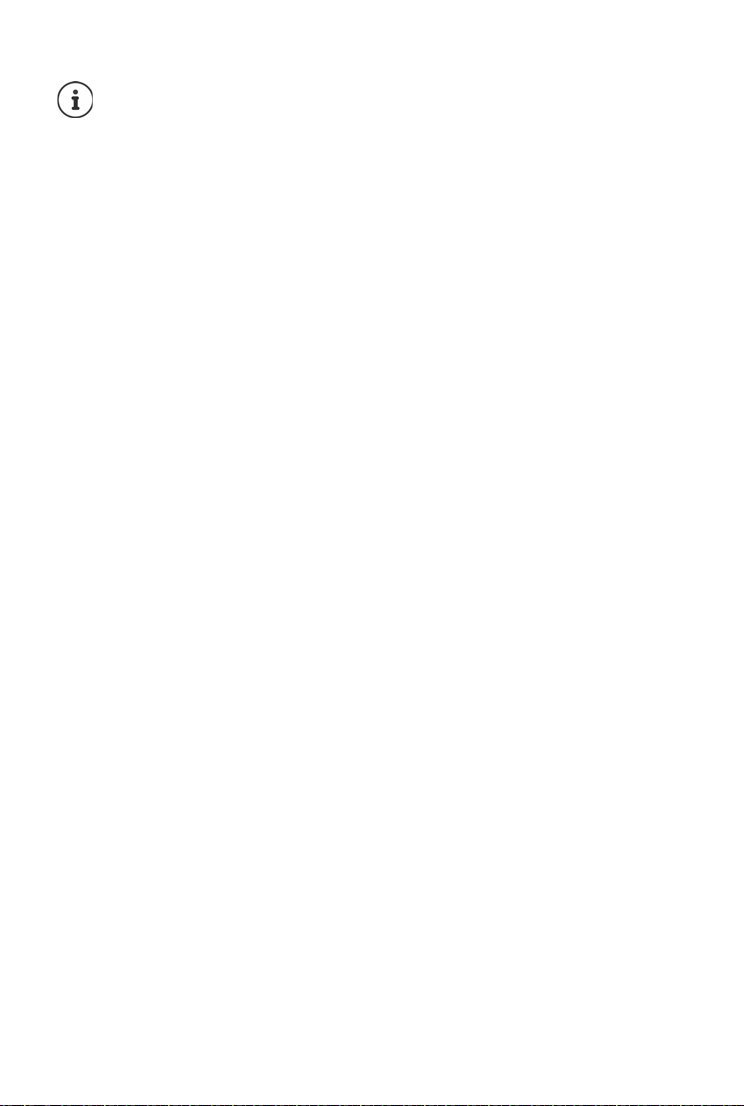
Профили провайдера и УАТС
Параметр DHCP 120 «sip-сервер», отправленный телефоном SIP, имеет более
высокий приоритет, нежели настройки адреса и порта исходящего проксисервера. Параметр Режим прокси-сервера исходящих сообщений полностью
управляется администратором локальных устройств. Если для параметра
Режим прокси-сервера исходящих сообщений указать значение Никогда,
параметр DHCP 120 не будет использоваться VoIP-телефоном DECT. Чтобы
использовать параметр DHCP 120, выберите для параметра Режим прокси-
сервера исходящих сообщений значение Всегда.
Адрес сервера исходящих сообщений
Это адрес, на который устройство будет отправлять все запросы SIP и который (в случае
успешной регистрации) ожидает получения таких запросов.
¤ Введите (полное) DNS-имя или IP-адрес исходящего прокси-сервера провайдера.
Пример. 10.100.0.45 или sip.domain.net, или sipproxy01.domain.net
Если поле Адрес сервера исходящих сообщений оставлено пустым, система ведет себя
независимо от выбранного режима, как если бы для параметра Режим прокси-сервера
исходящих сообщений было выбрано значение Никогда.
Порт прокси-сервера исходящих сообщений
Это номер порта исходящего прокси-сервера, на который устройство будет отправлять
все запросы SIP (и который в случае успешной регистрации ожидает получения таких
запросов).
¤ Введите номер порта связи, используемого исходящим прокси.
Диапазон охвата: 1-65535; по умолчанию: 5060 (для UDP/TCP), 5061 (для TLS)
Порт прокси-сервера исходящих сообщений оставлено пустым, а Адрес сервера исхо-
дящих сообщений является именем.
Для определения местоположения серверов SIP используются правила RFC3263; выберите этот параметр для балансировки нагрузки и резервирования.
Порт прокси-сервера исходящих сообщений — фиксированный номер.
В соответствии с правилами RFC3263, записи DNS SRV заблокированы.
SIP SUBSCRIBE для Net-AM MWI
Если функция подписки включена, она используется для получения уведомлений о новых
сообщений в сетевом почтовом ящике.
¤ Включение/выключение подписки SIP выполняется с помощью радиокнопок рядом с
пунктом SIP SUBSCRIBE для Net-AM MWI.
26
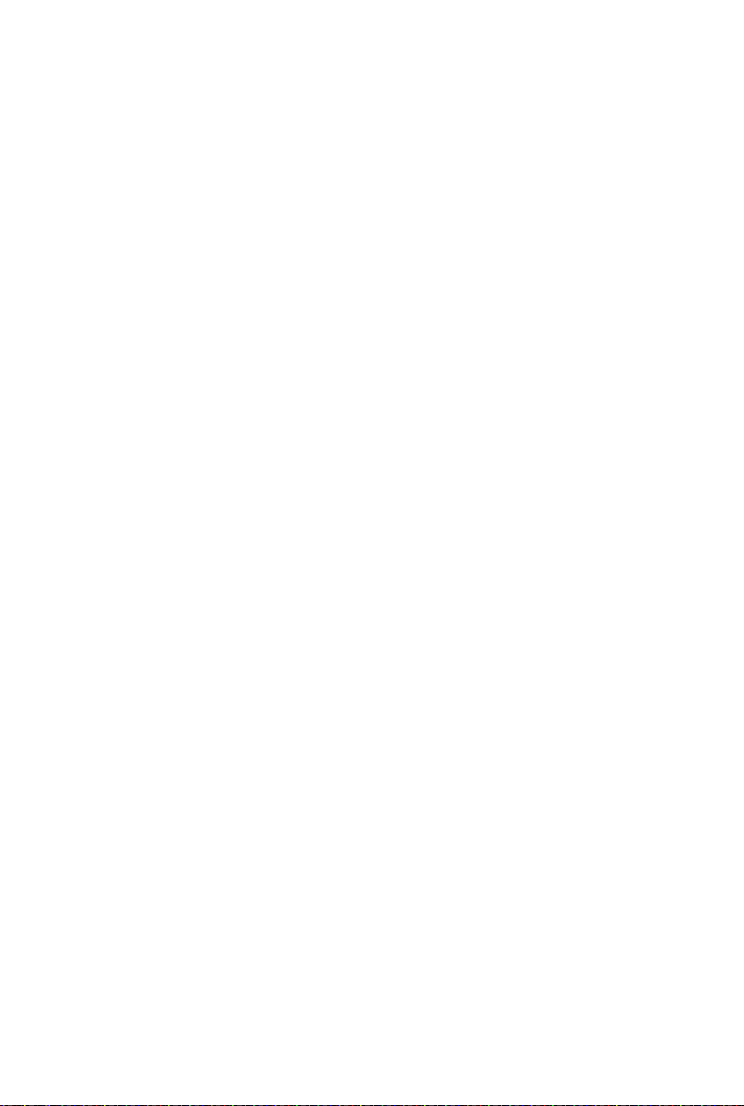
Профили провайдера и УАТС
Соединения с тоновым набором через VoIP
DTMF-сигнализация (двухтональный многочастотный набор) требуется, например, для
отправки запросов и управления определенными сетевыми почтовыми ящиками с
помощью цифровых кодов, для контроля над автоматическими записями в электронной
книге или для дистанционного управления встроенным автоответчиком.
Для посылки DTMF-сигналов через IP необходимо сначала определить, как коды кнопок
преобразуются и посылаются в форме DTMF-сигналов: как звуковая информация по голосовому каналу или как сообщение «SIP Info».
Выясните у оператора IP-телефонии, какой тип DTMF-сигнализации он поддерживает.
Автоматическое согласование передачи тонового набора
¤ Для каждого вызова, телефон будет выполнять попытку установить соответствующий
тип DTMF-сигнализации для кодека, который на данный момент выполняет обмен
данными. Выберите Да.
Система использует метод передачи данных в соответствии с лучшими функциональными возможностями одноранговых узлов в следующем порядке:
• отправка по правилам RFC2833, если одноранговый узел предоставляет PT для
события телефона;
• отправка через приложение/DTMF-реле SIP INFO, если одноранговый узел поддер-
живает метод SIP INFO;
• отправка внутриполосного аудио.
¤ Отмена автоматической настройки типа DTMF-передачи: выберите Нет (тип DTMF-
передачи Аудио по умолчанию).
Отправить настройки передачи тонового набора
¤ Выполните настройки, необходимые для отправки двухтональных сигналов:
Аудио или RFC 2833 Акустическая передача DTMF-сигналов (в голосовых пакетах).
SIP Info Кодовая передача DTMF-сигналов.
Настройки кодеков
Качество голосовой связи при VoIP-соединении определяется, главным образом, речевым
кодеком, используемым для передачи данных, и доступной пропускной способностью
сети. «Лучший» кодек (с лучшим качеством речи) означает передачу большего объема
данных, т.е. требуется сеть с большей пропускной способностью. Можно влиять на качество звука, выбирая речевые кодеки, которые будет использовать телефон, и задавая
порядок, в котором должны предлагаться кодеки при установлении соединения IP-телефонии. В телефоне хранятся настройки используемых кодеков, заданные по умолчанию;
одна настройка оптимизирована для низкой пропускной способности, а другая — для
высокой.
Оба участника телефонного соединения (вызывающий и вызываемый абоненты) должны
использовать один и тот же голосовой кодек. При установлении соединения голосовой
кодек выполняет обмен данными между вызывающим и вызываемым абонентами.
27
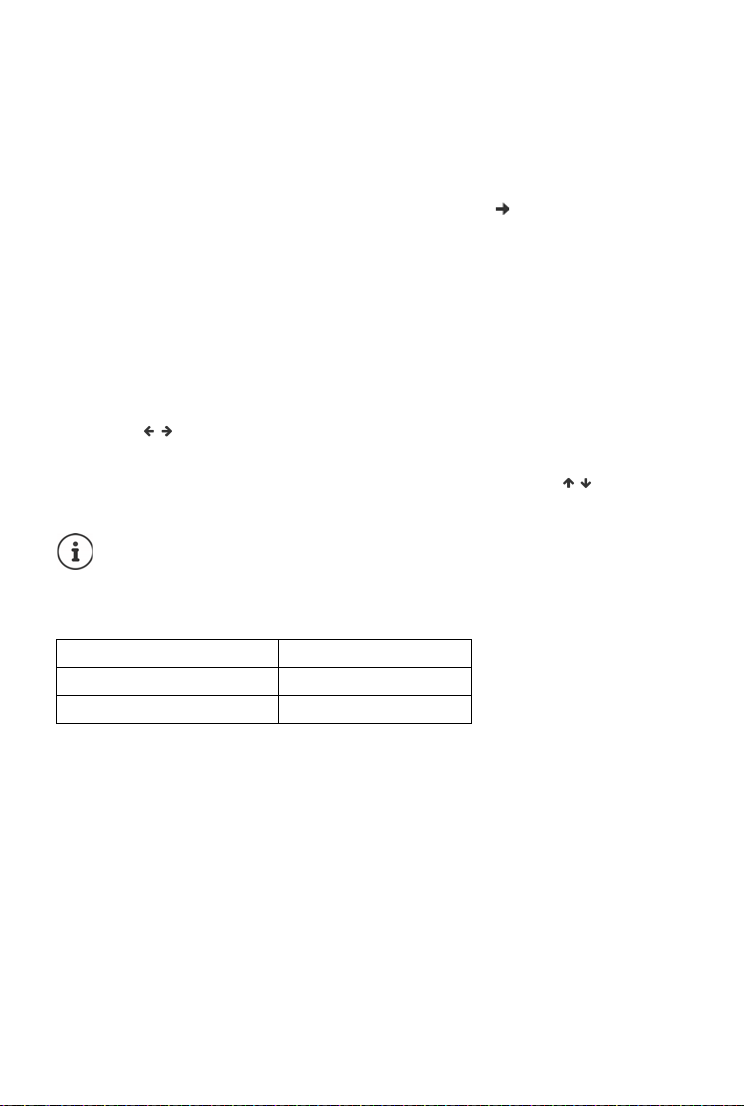
Профили провайдера и УАТС
Активные кодеки/Доступные кодеки
Поддерживаются следующие речевые кодеки:
G.722 Превосходное качество голосовой связи.. Широкополосный речевой кодек G.722
PCMA/
PCMU
G.729A Среднее качество голоса. Необходимая ширина полосы — не выше 8 кбит/с на
Включение/выключение кодека.
работает с той же битовой скоростью, что и PCMA/PCMU (64 кбит/с на речевое
соединение), но с большей частотой дискретизации (16 кГц).
Для включения широкополосного соединения с помощью кодека G.722 необходимо включить кодек на странице Телефония – VoIP (стр.43)
(Импульсно-кодовая модуляция) Прекрасное качество голоса (сравнимое с ISDN).
Необходимая пропускная способность — 64 кбит/с на голосовое соединение.
PCMA (G.711 закон а): используется в Европе и большинстве стран, кроме США.
PCMU (G.711 закон μ): используется в США.
голосовое соединение.
¤ Выберите необходимый кодек из списка Доступные кодеки/Активные кодеки и
нажмите / .
Определите последовательность использования кодеков.
¤ В списке Активные кодеки выберите необходимый кодек и нажмите / для переме-
щения вверх/вниз.
Выбор кодеков G.722 и G.729 влияет на емкость системы в плане уменьшения
количества параллельных вызовов на каждый базовый блок.
Количество параллельных вызовов на базовый блок в зависимости от полосы пропускания
Включенные кодеки Количество вызовов
G.729 и G.711 8
G.722 и G.729, и G.711 5
Время пакетизации RTP (ptime)
Продолжительность в миллисекундах, представленная аудиоданными в пакете.
¤ Выберите размер отправляемых пакетов RTP. Выберите значение 10/20/30 мс.
Параметры сигнализирования для функции Удержать в протоколе описания сеансов
(SDP)
Удержание вызова подразумевает, что пользователь запросил поставить активный вызов
на удержание. Удерживающая сторона отправляет запрос «re-INVITE» удерживаемому
кдиенту с предложением SDP (протокол описания сеанса). Предложение SDP содержит
строку атрибутов «a=inactive or a=sendonly».
¤ Выберите атрибут, который будет отправлен в предложении SDP.
неактивно оконечное устройство SIP не принимает и не отправляет данные.
только отправка оконечное устройство SIP только принимает, но не отправляет данные.
28
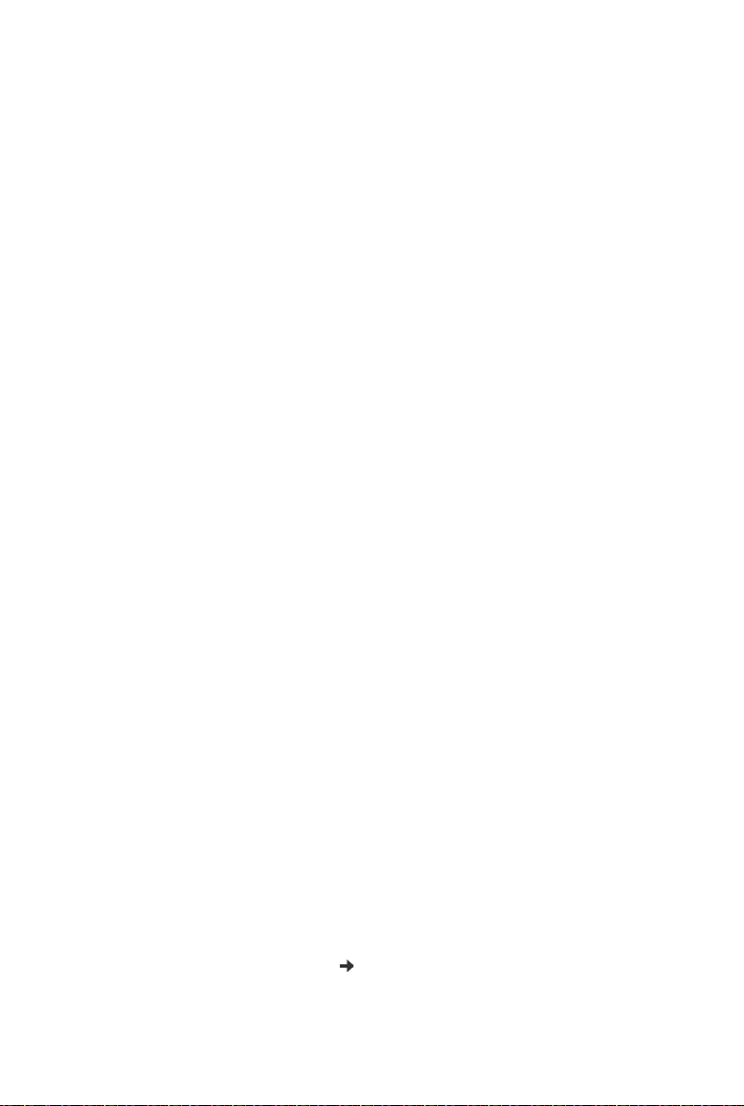
Профили провайдера и УАТС
Удержание для конечной точки передачи
Устройство инициирует передачу вызова как после консультационного вызова, так и без
него.
¤ Укажите, нужно ли ставить на удержание консультационный вызов с целью передачи
перед выполнением передачи вызова (Да) или нет (Нет).
Отображение имени вызывающего абонента
¤ В меню параметров Абонентская часть (пользовательская часть) выберите ту инфор-
мацию, которая будет передаваться принимающей стороне в пределах SIP-заголовка.
Фактический объем передаваемой информации зависит от провайдера.
ОТКУДА Вы можете добавить только данные FROM.
Идентификатор вызывающего абонента имеет формат «номер@сервер»,
например 12345678@192.168.15.1
PPI+FROM
PAI +P PI + FR OM Можно добавить идентификатор PPI или PAI (P-Asserted-Identity) или
Можно добавить идентификатор PPI (P-Preferred-Identity) или данные FROM
Заголовок «P-Preferred-Identity» используется в SIP-сообщениях, которые
агент пользователя отправляет доверенному прокси-серверу. Эта идентификационная информация используется доверенным элементом сети для
заполнения поля «P-Asserted-Identity».
данные FROM
Заголовок «P-Asserted-Identity» используется в SIP-сообщениях пользова-
теля, пересылаемых между SIP-элементами (обычно посредниками). Заголовок содержит идентификационную информацию, которая отправля ется
после прохождения аутентификации.
Коды услуг
Коды услуг — это последовательность кнопок, установленная провайдером или УАТС для
включения/выключения специальных функций на телефонной трубке. Можно задать адекватные коды для включения/выключения услуг CCBS и CCNR.
CCBS (завершение вызова при занятой линии) Обратный звонок, если линия занята
CCNR (завершение вызова при отсутствии ответа) Обратный звонок, если абонент не
отвечает
¤ В поля Завершение вызова вкл. (CCBS, CCNR)/Завершение вызова выкл. (CCBS, CCNR)
введите последовательность кнопок для включения/выключения услуг CCBS и CCNR.
Стандарт CSTA
Применение телекоммуникационных технологий с использованием вычислительной
техники (CSTA) — это стандарт, регулирующий взаимодействие между компьютером и
УАТС независимо от производителя. Если УАТС предоставляет приложения CSTA для
использования на зарегистрированных телефонных трубках, включите использование
этого стандарта. Данные учетной записи для доступа с телефонной трубки можно
настроить отдельно для каждой трубки ( стр. 38).
¤ Укажите, нужно использовать CSTA (Да) или нет (Нет).
29
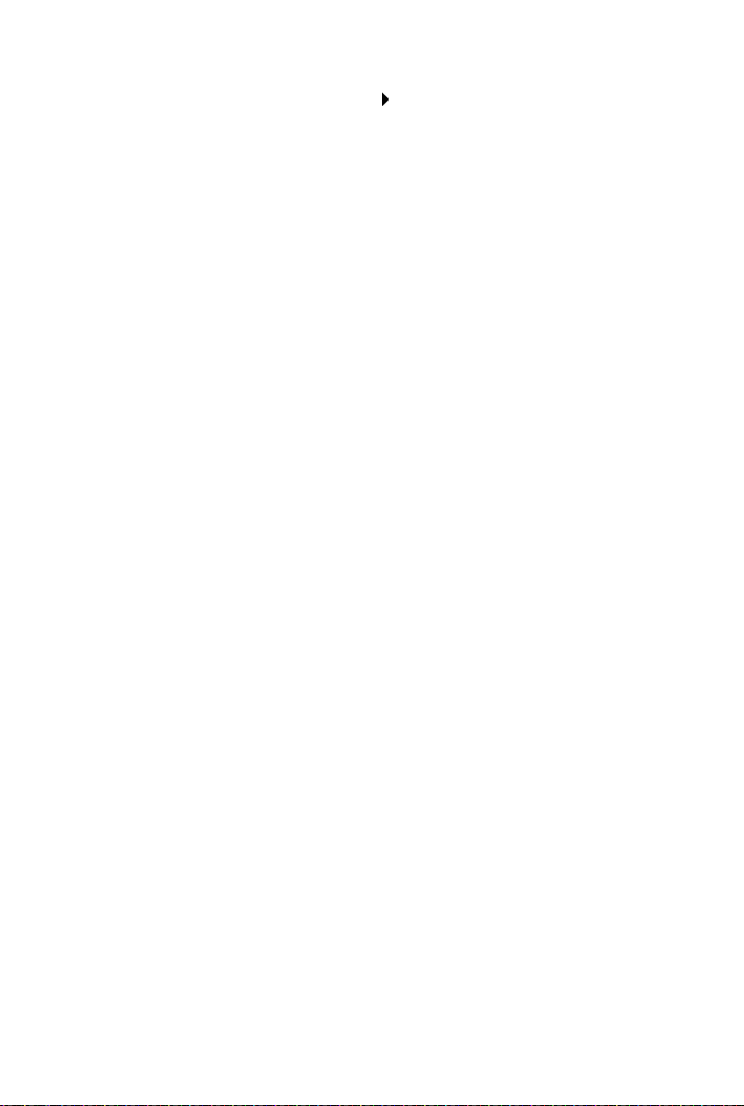
Профили провайдера и УАТС
Удаление профиля
¤ Нажмите Уда ли ть , чтобы удалить профиль Подтвердите операцию, нажав Да.
30
